在先前 貼文回覆(一般/直播貼文)綁定教學 中介紹到,如果貼文為一般/直播貼文,貼文發佈後就能直接到 CHATISFY 後台做綁定。不過,為了讓品牌與粉絲互動形式更多元,綁訂貼文回覆時彈性更大,CHATISFY 『貼文回覆』功能,也支援〔廣告貼文〕、〔排程貼文〕和〔已發佈的貼文〕這 3 種貼文回覆綁定方式,而這些綁定方式都要透過 貼文編號 來做綁定!要怎麼操作?一起來看看教學!
註:此功能不支援 LINE Bot 平台使用。
新增貼文回覆 > 選擇貼文類型 > 複製貼文編號 > 貼上貼文編號 >提交貼文 > 新增關鍵字 > 設定機器人留言&私訊回覆 > 完成!
step.1 新增貼文回覆
點擊〔貼文回覆〕後,點擊〔新增貼文回覆〕
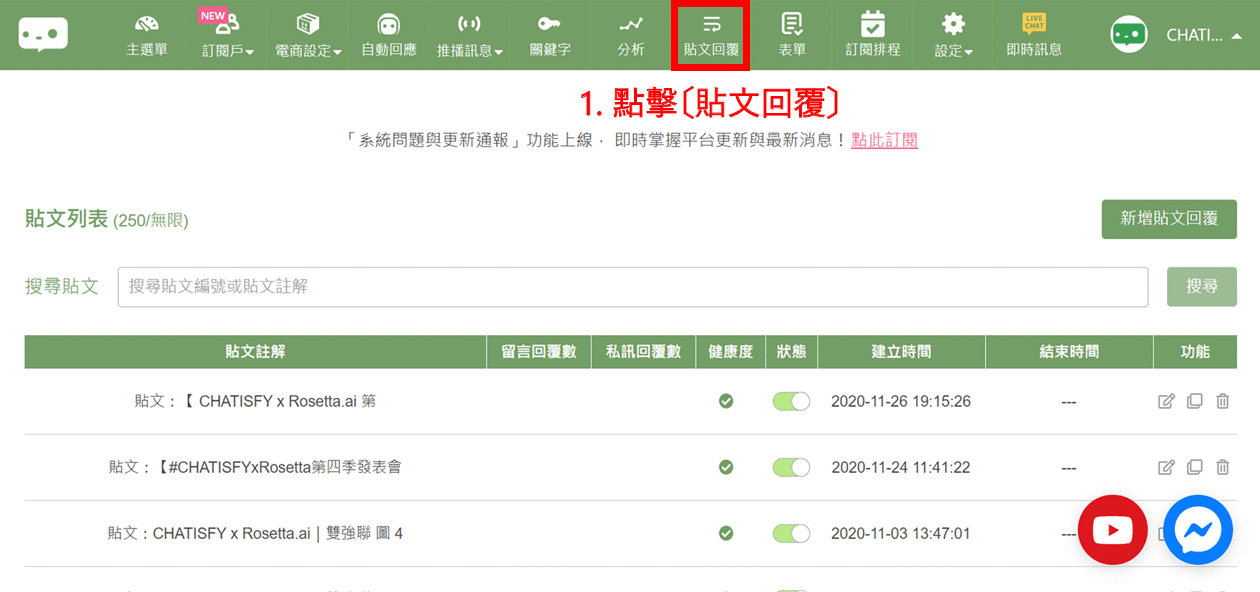
step.2 選擇綁定貼文類型
共有〔 FB 廣告貼文 / 排程中貼文 / 已發佈的貼文〕3 種綁定方式,以下將依序介紹
▍『FB 廣告貼文』怎麼綁?
step. 2-1〔 FB 廣告貼文〕的綁定方式
step.2-1-1 選擇貼文 (廣告貼文):在 CHATISFY 後台,點擊〔廣告貼文〕
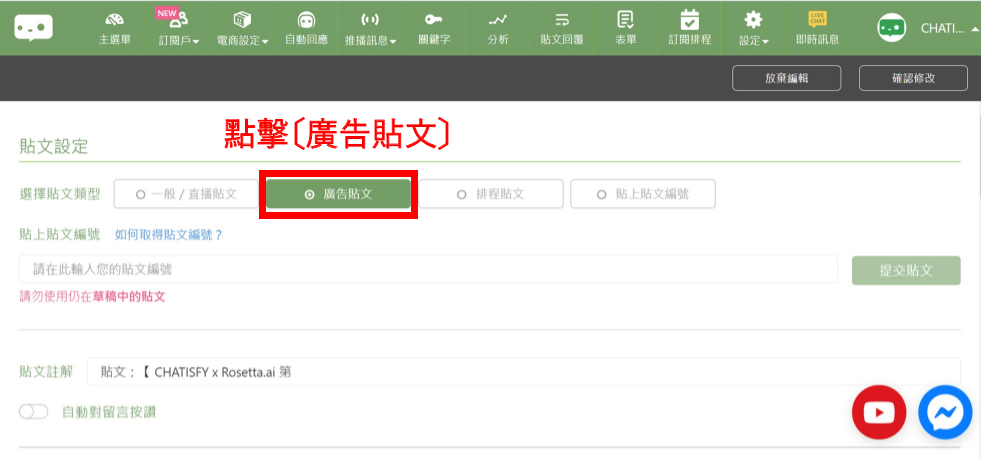
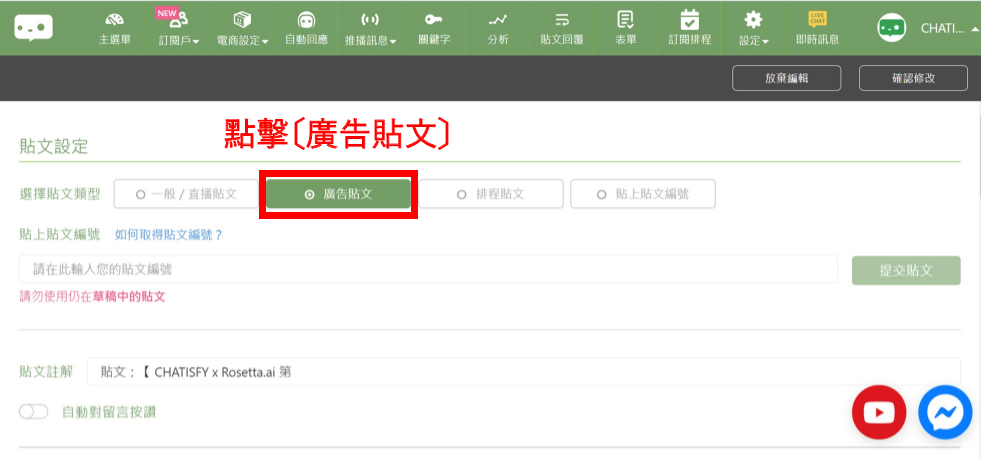
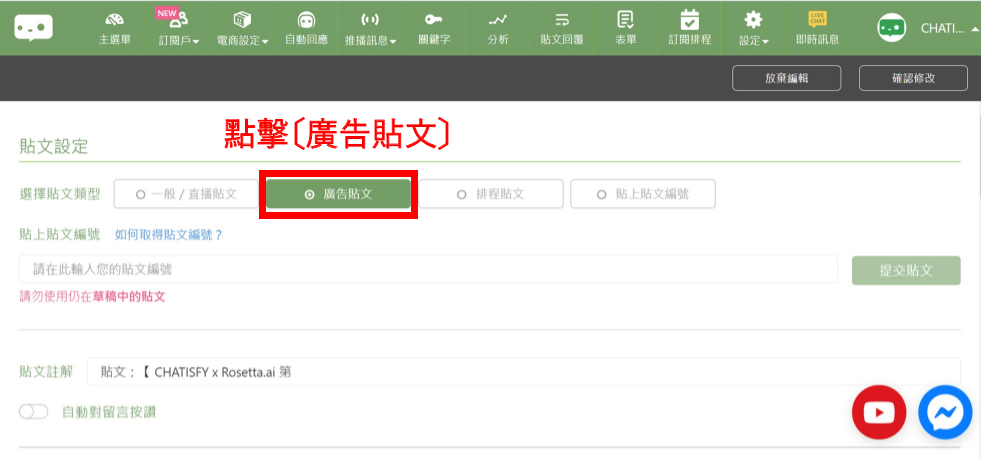
step.2-1-2 選擇貼文 (廣告貼文):前往 FB 粉絲專頁貼文 (https://business.facebook.com/content_management/),點擊〔廣告貼文〕後,選擇要綁定的廣告,複製廣告貼文編號
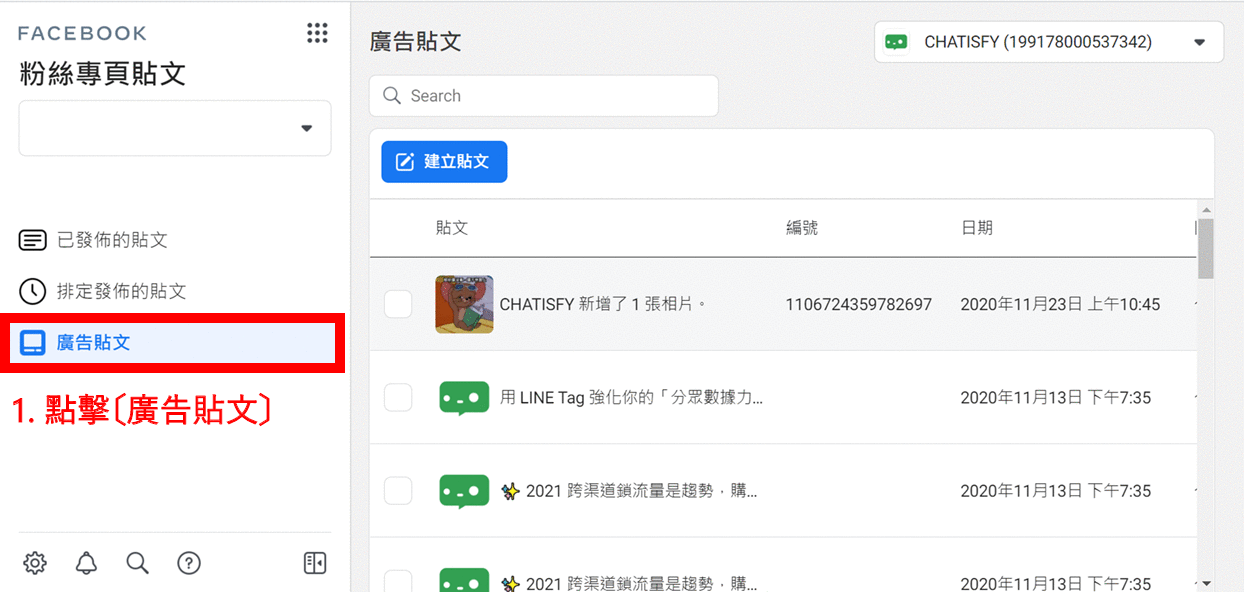
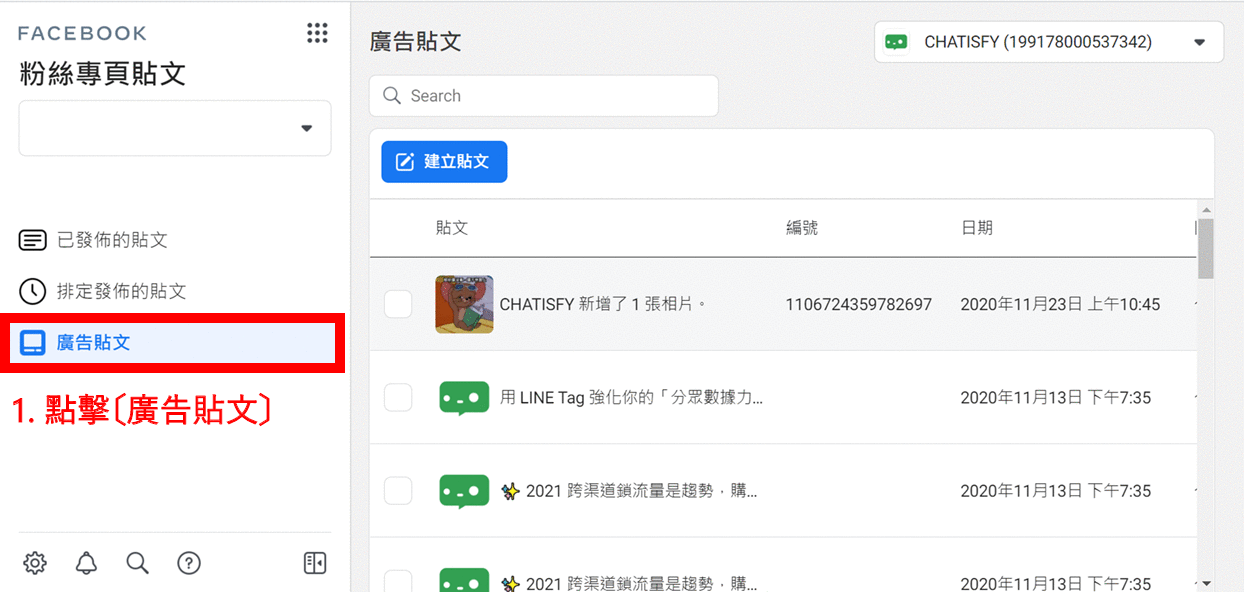
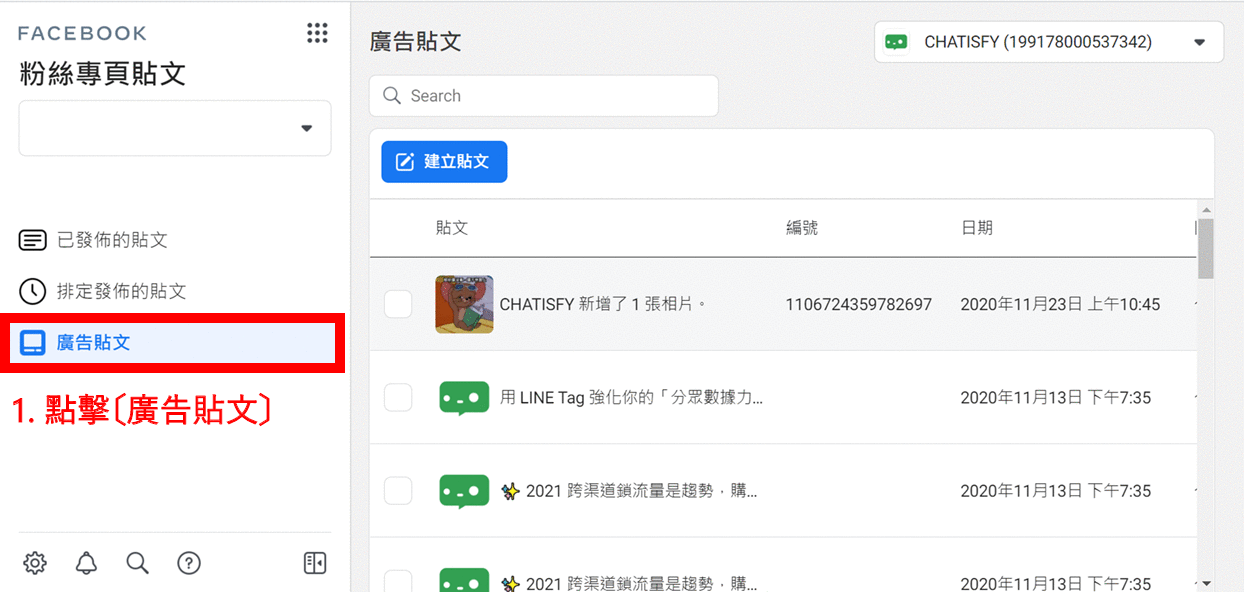
step.2-1-3 選擇貼文 (廣告貼文):回到 CHATISFY 後台,貼上廣告貼文編號,點擊〔提交貼文〕後,確認成功選擇貼文
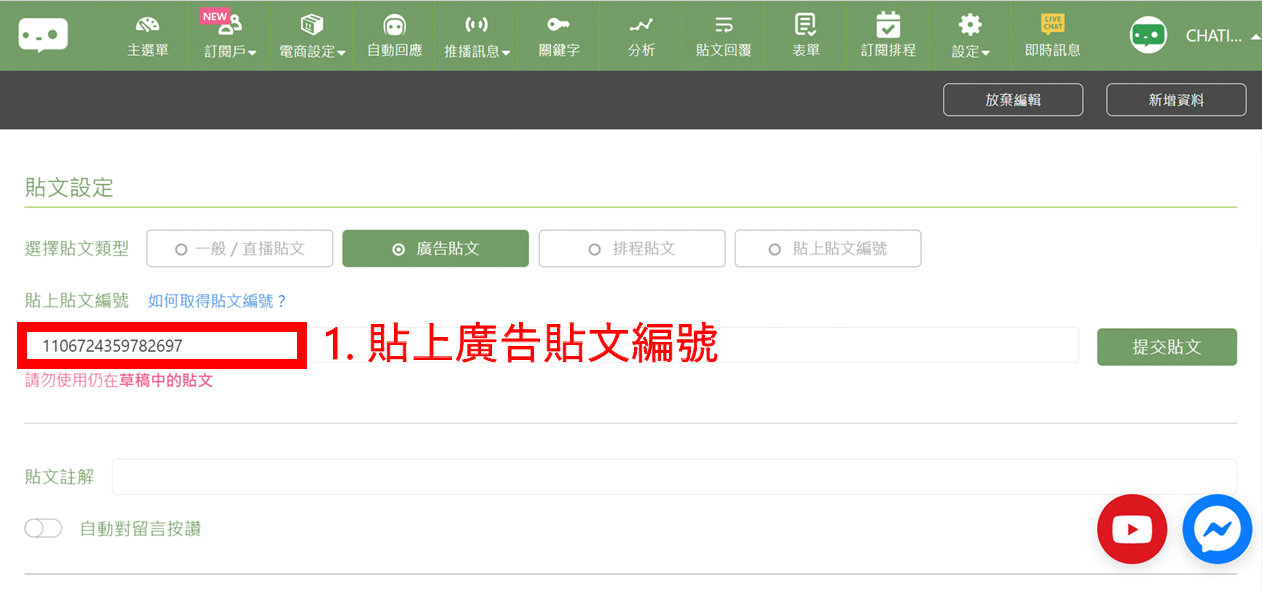
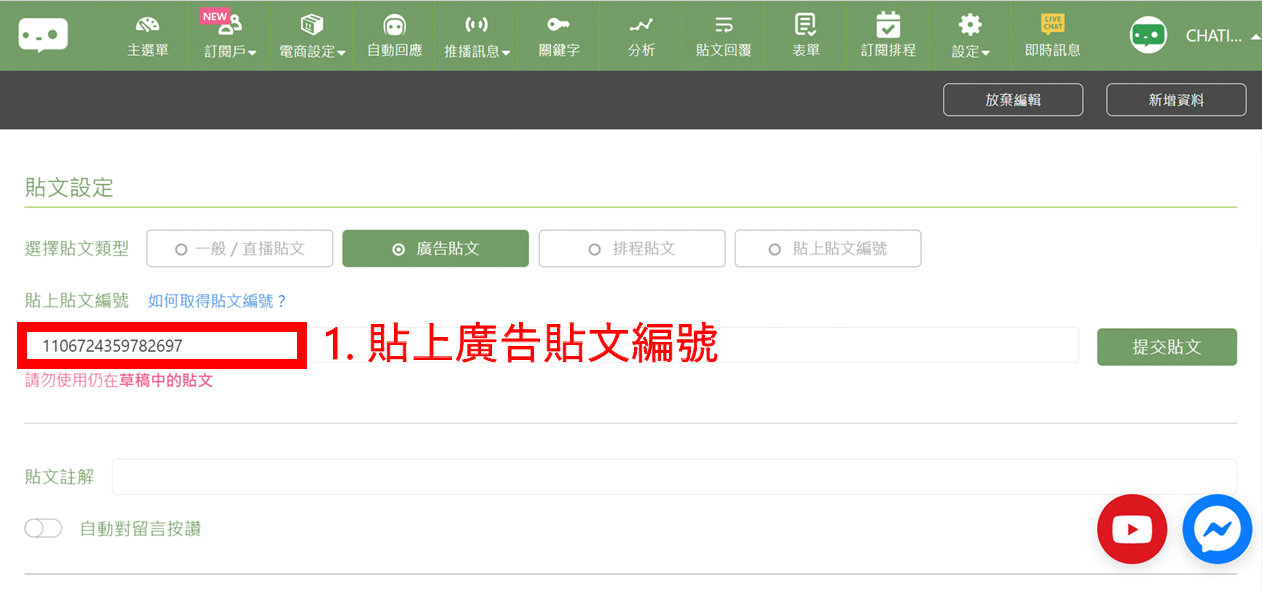
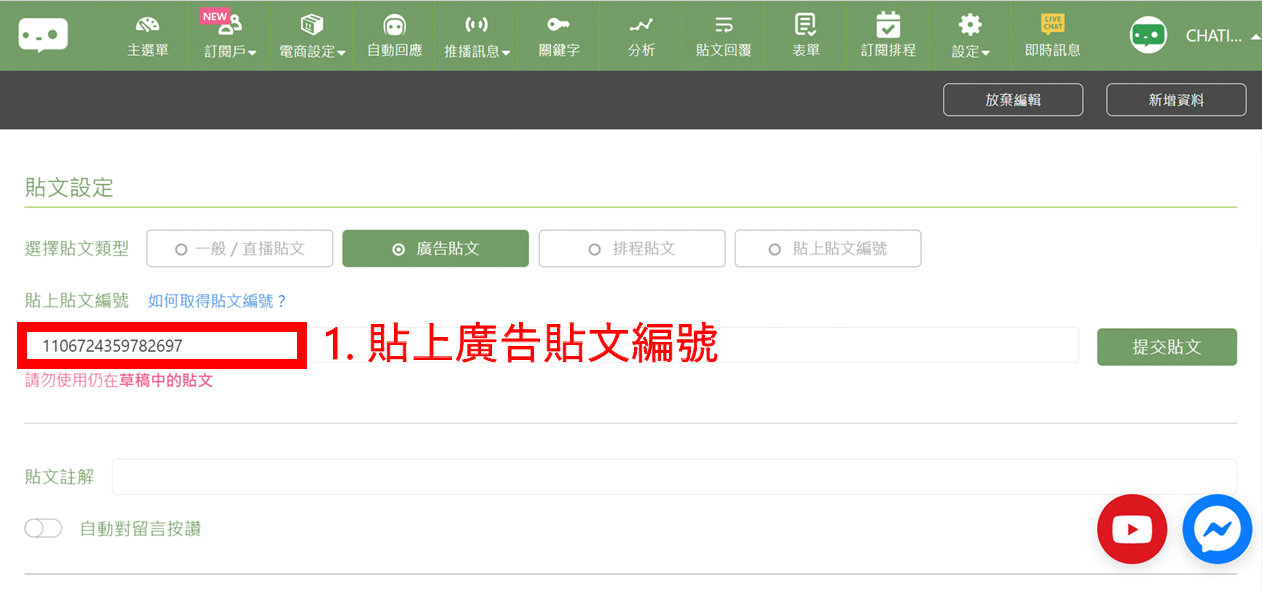
▍『排程貼文』怎麼綁?
step.2-2 〔排程貼文〕的綁定方式
step.2-2-1 選擇貼文 (排程貼文):在 CHATISFY 後台,點擊〔排程貼文〕
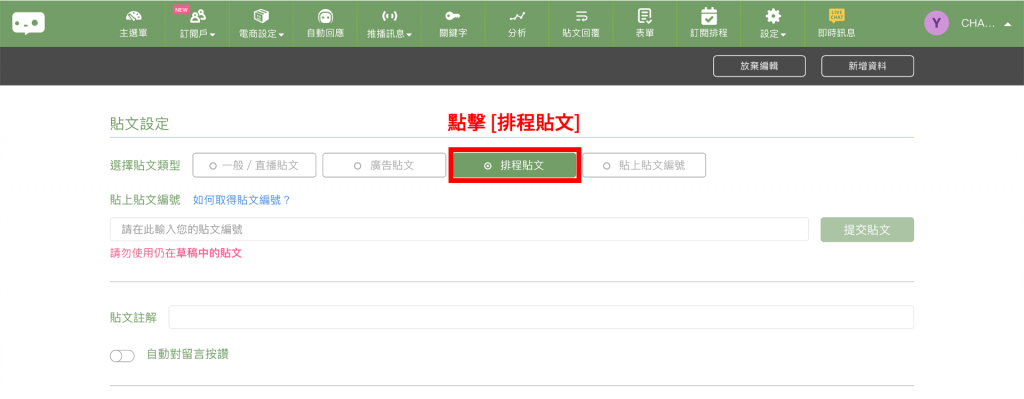
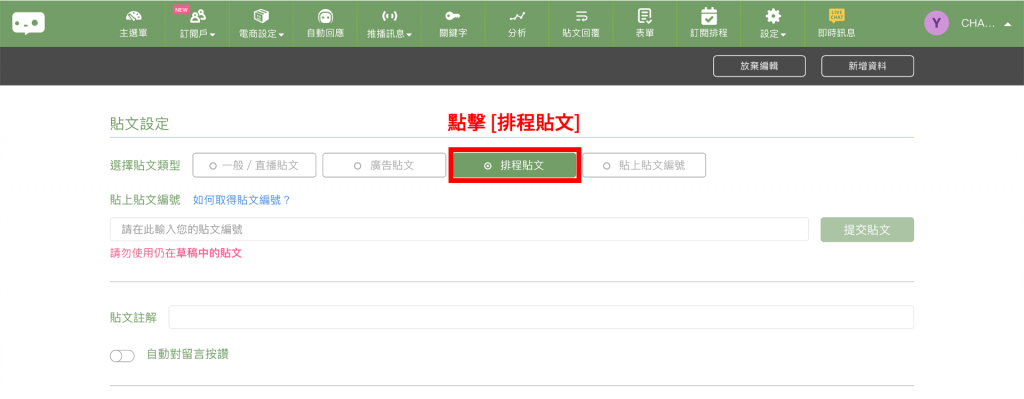
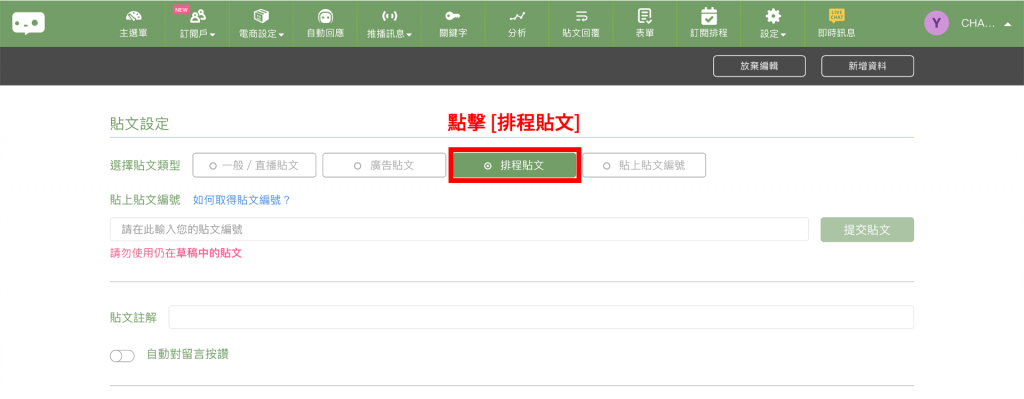
step.2-2-2 選擇貼文 (排程貼文):前往 FB 粉絲專頁貼文 (https://business.facebook.com/content_management/),點擊〔排定發佈的貼文〕後,選擇要綁定的貼文,複製該貼文編號
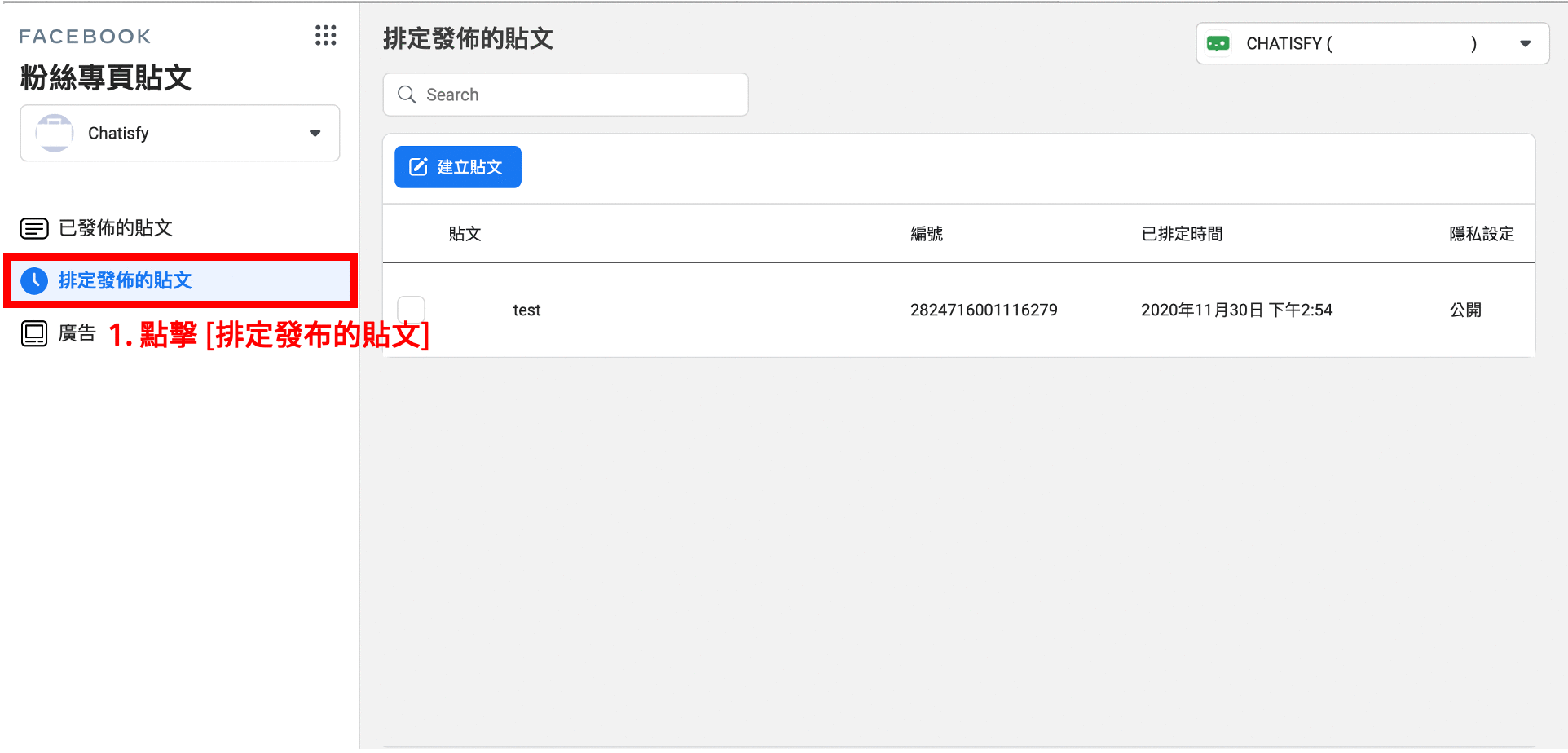
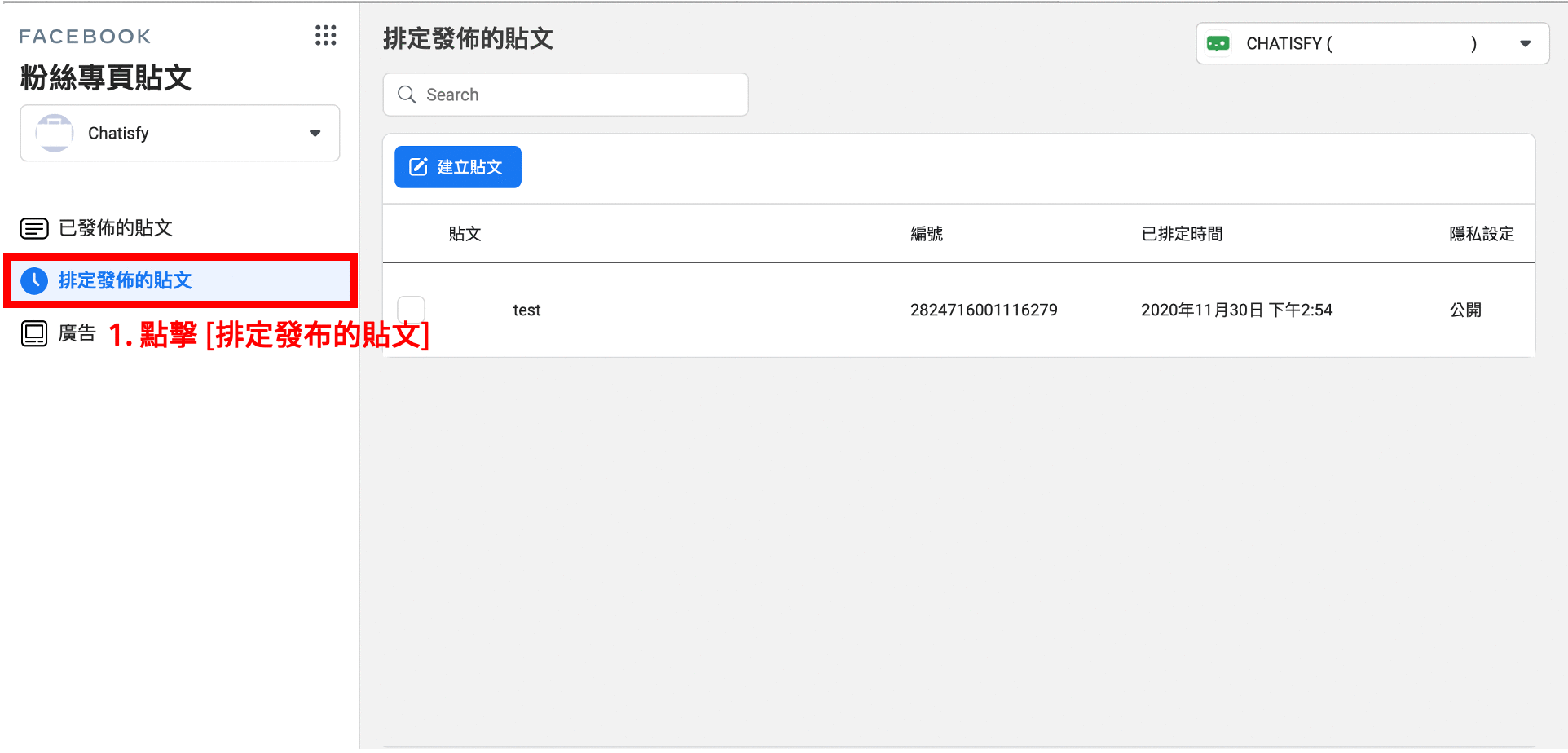
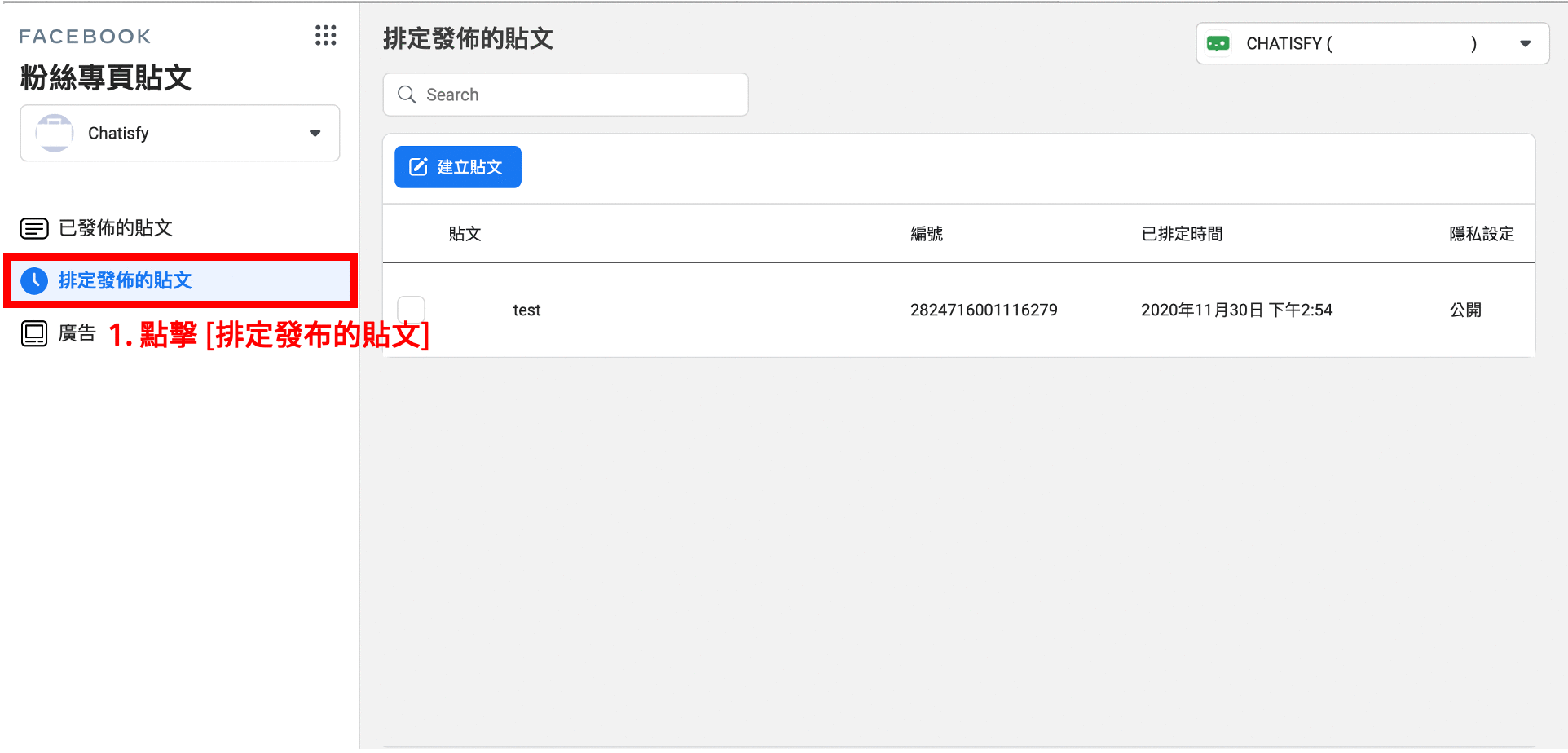
step.2-2-3 選擇貼文 (排程貼文):回到 CHATISFY 後台,貼上該貼文編號,點擊〔提交貼文〕後,確認成功選擇貼文
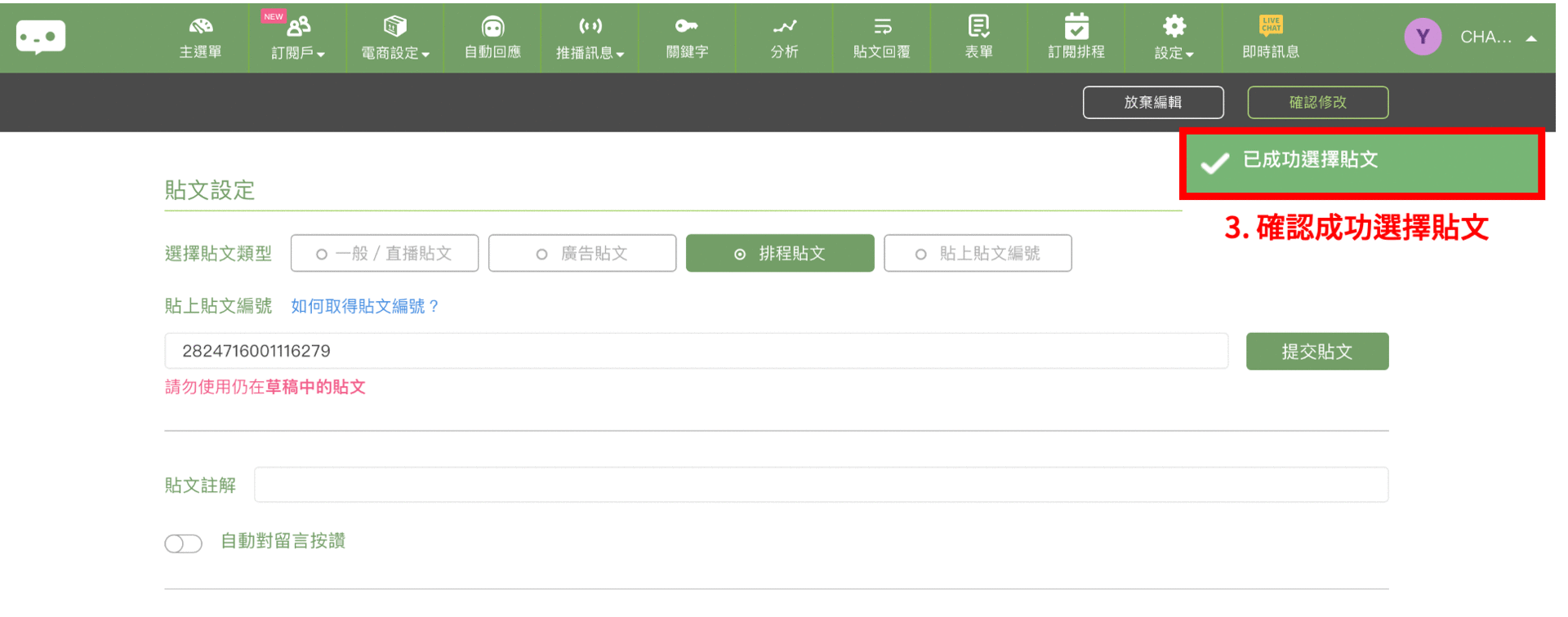
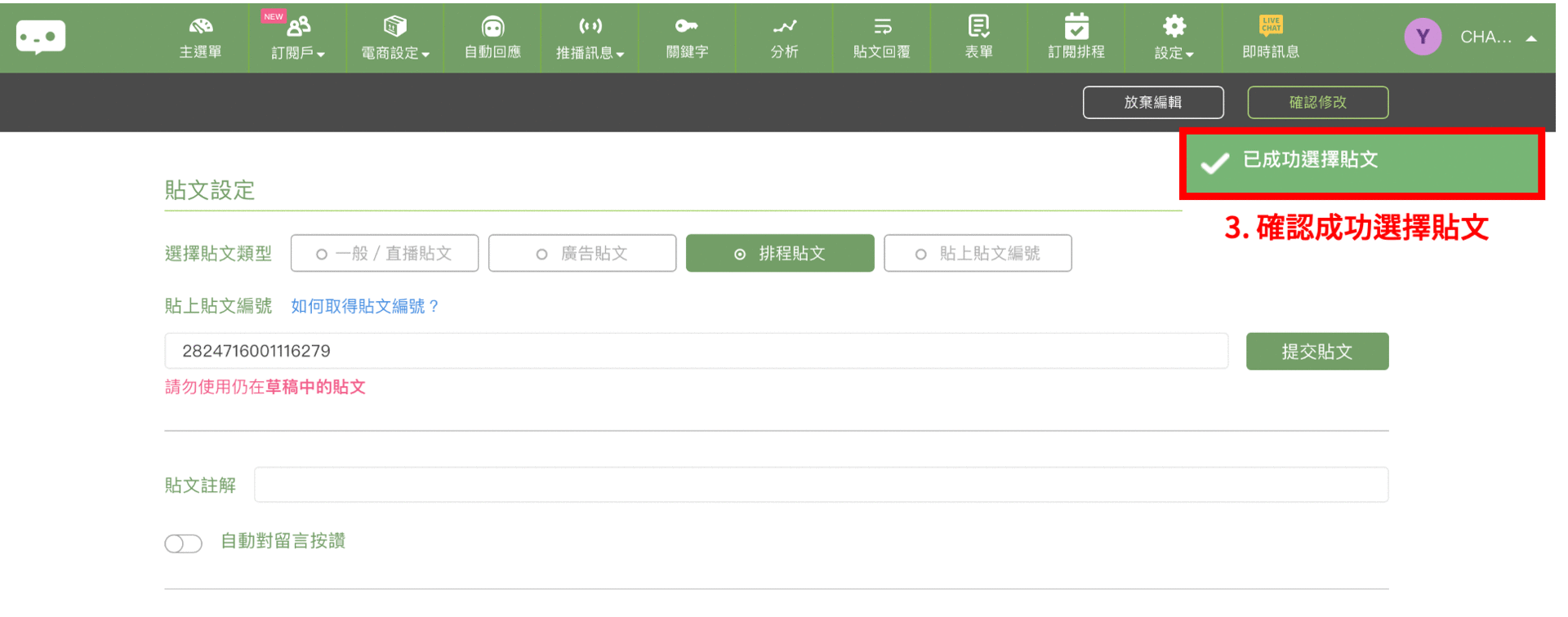
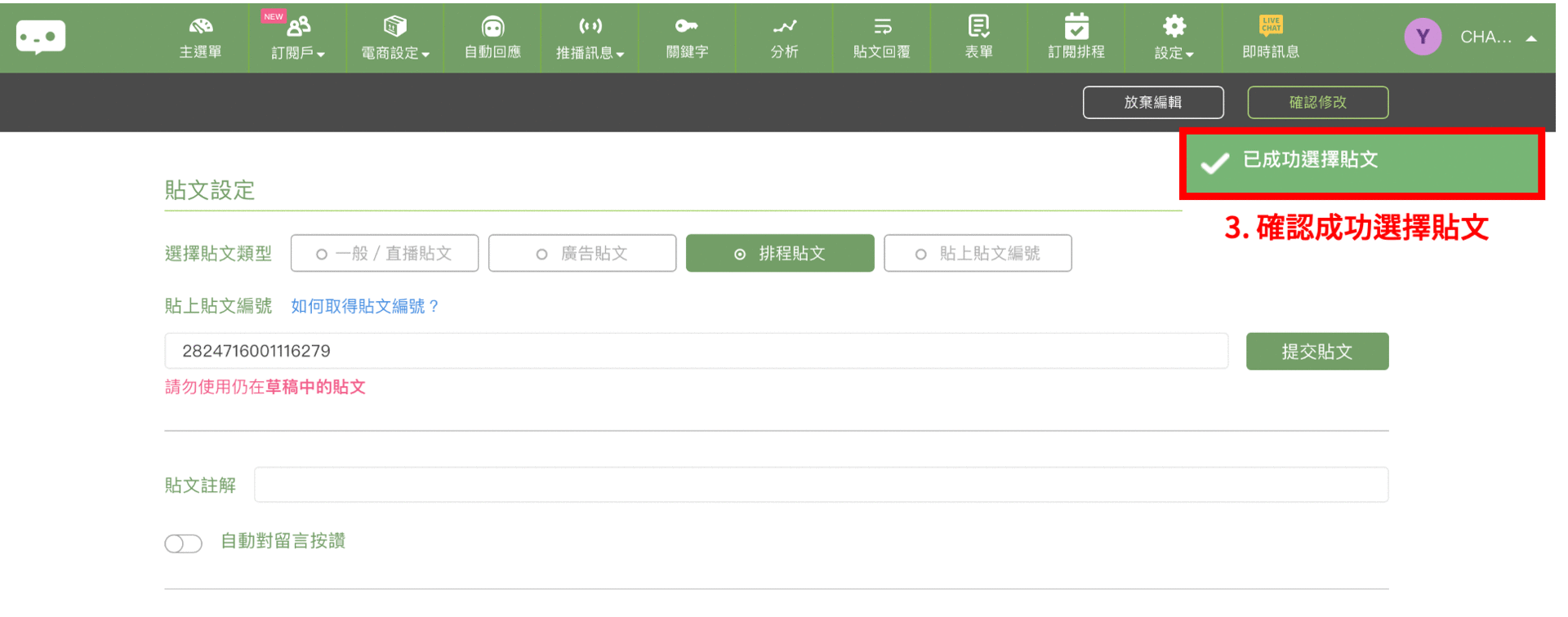
▍『貼上貼文編號』怎麼綁
同一篇貼文有多張圖片時 (也就是『多圖貼文』),每一張圖片都要綁定貼文回覆,可以怎麼做?這時『貼上貼文編號』就能派上用場!
step.2-3 〔貼上貼文編號〕的綁定方式
step.2-3-1 選擇貼文 (貼上貼文編號):在 CHATISFY 後台,點擊〔貼上貼文編號〕
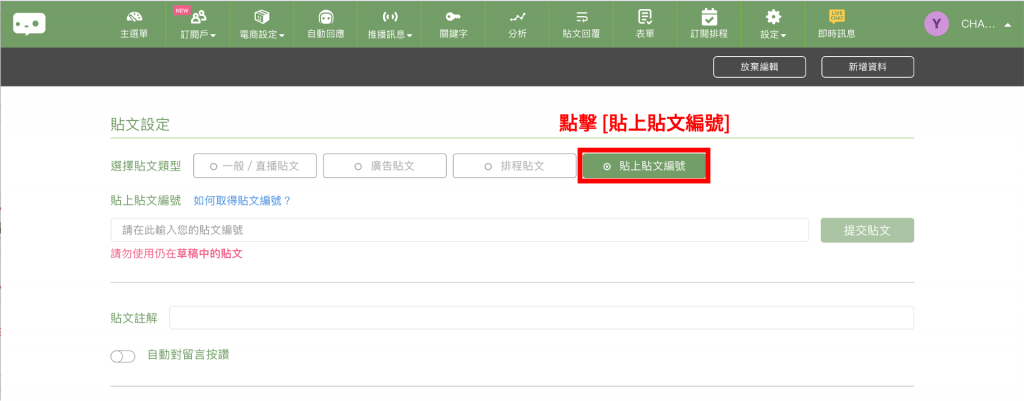
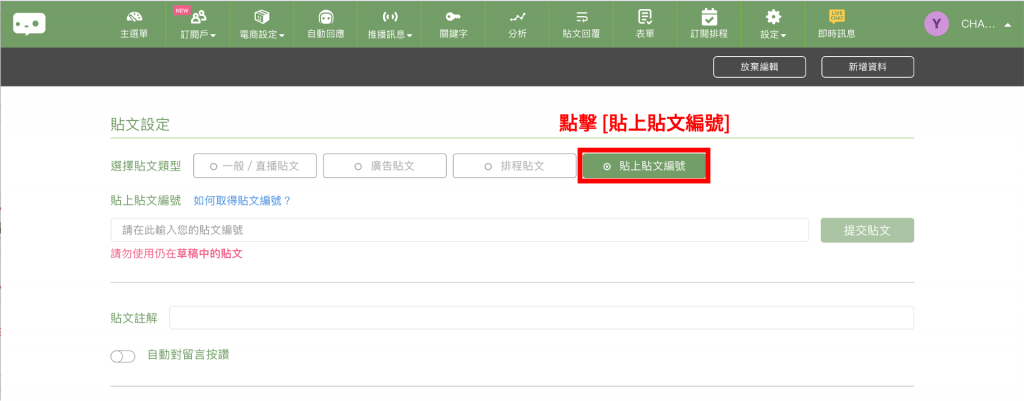
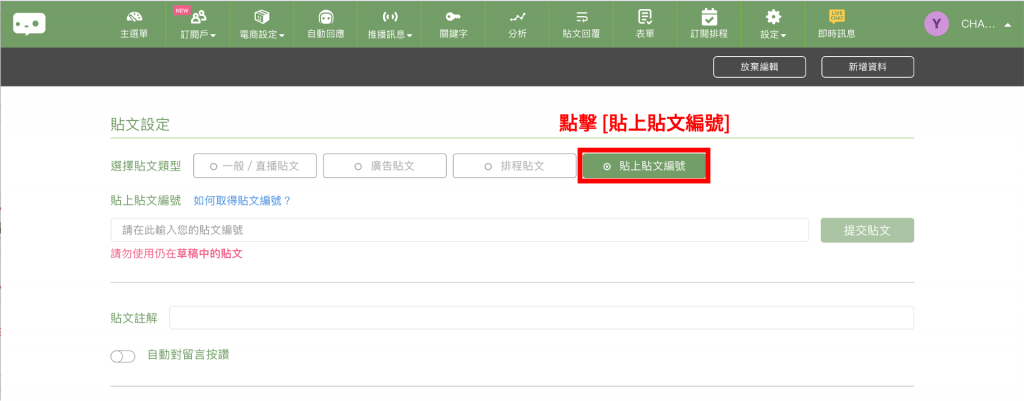
step.2-3-2 選擇貼文 (貼上貼文編號):前往 FB 粉絲專頁貼文 (https://business.facebook.com/content_management/),點擊〔已發佈的貼文〕後,選擇要綁定的貼文,點擊要綁定的圖片後,複製該圖片的貼文編號
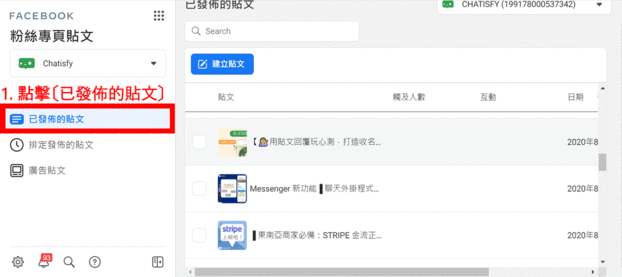
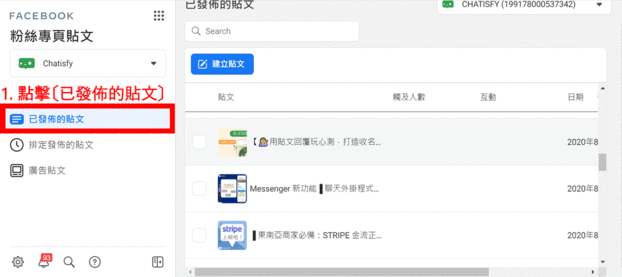
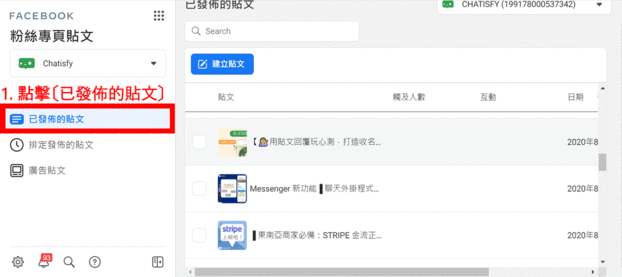
step.2-3-3 選擇貼文 (貼上貼文編號):回到 CHATISFY 後台,貼上該貼文編號,點擊〔提交貼文〕後,確認成功選擇貼文
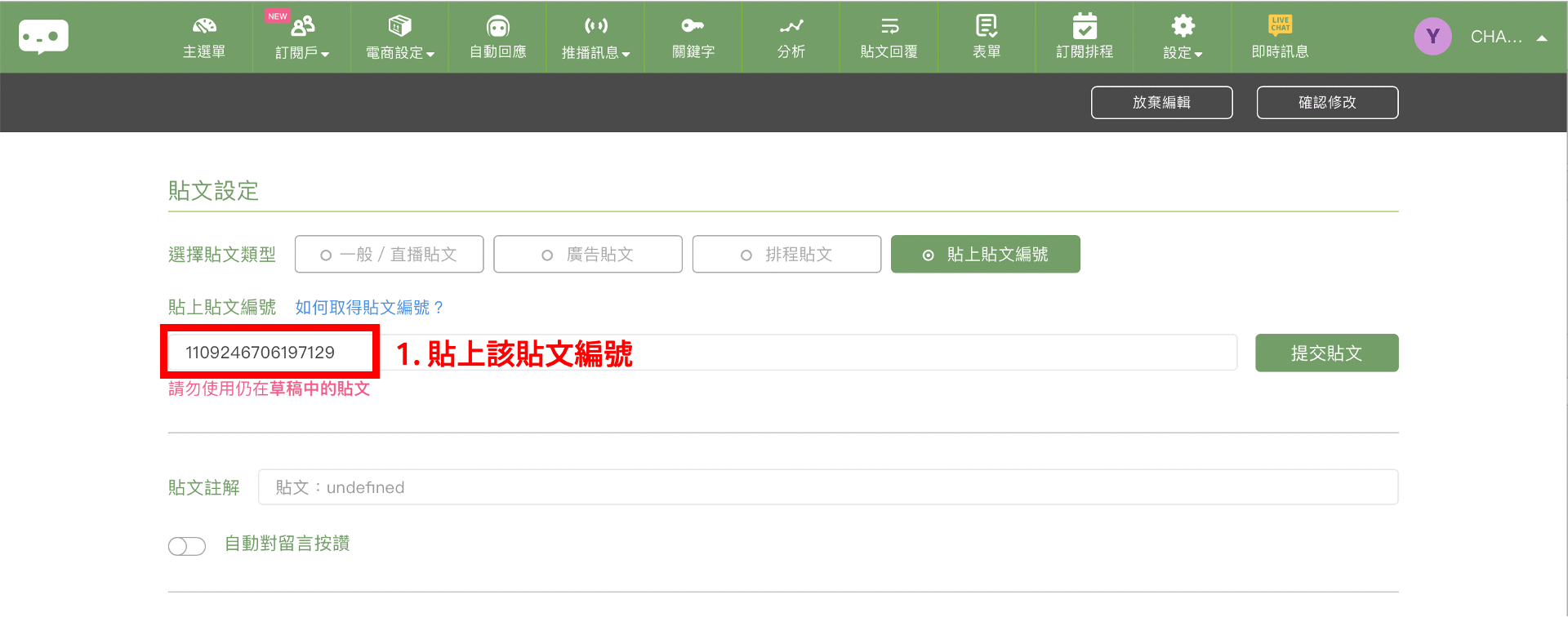
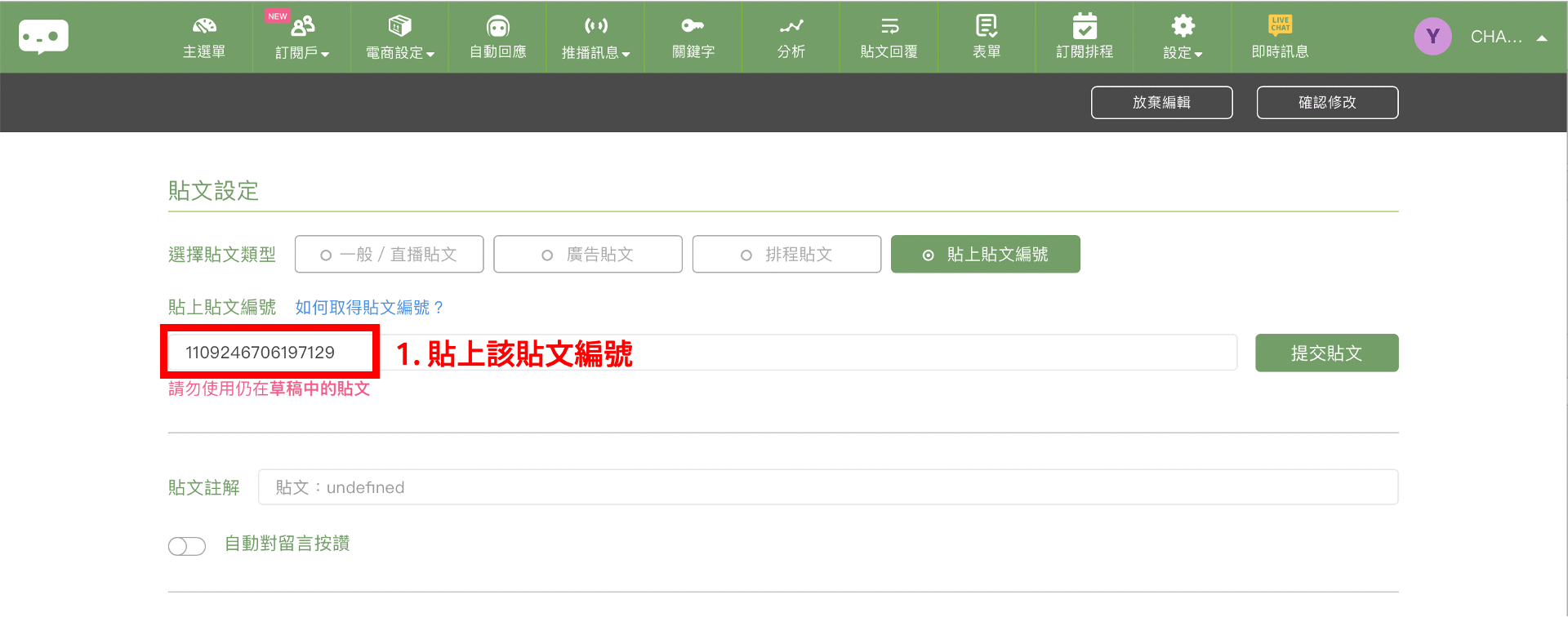
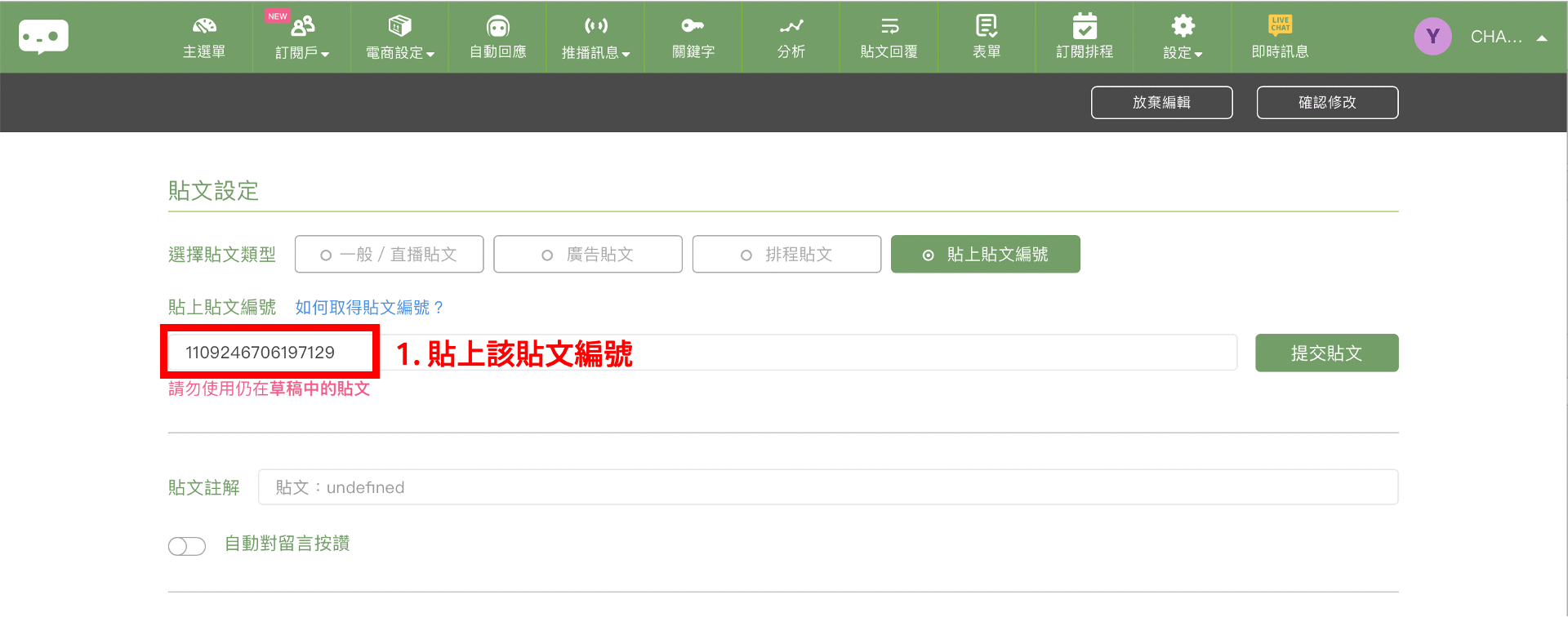
step.3 設定關鍵字
設定粉絲留言時需包含的關鍵字,以及符合條件
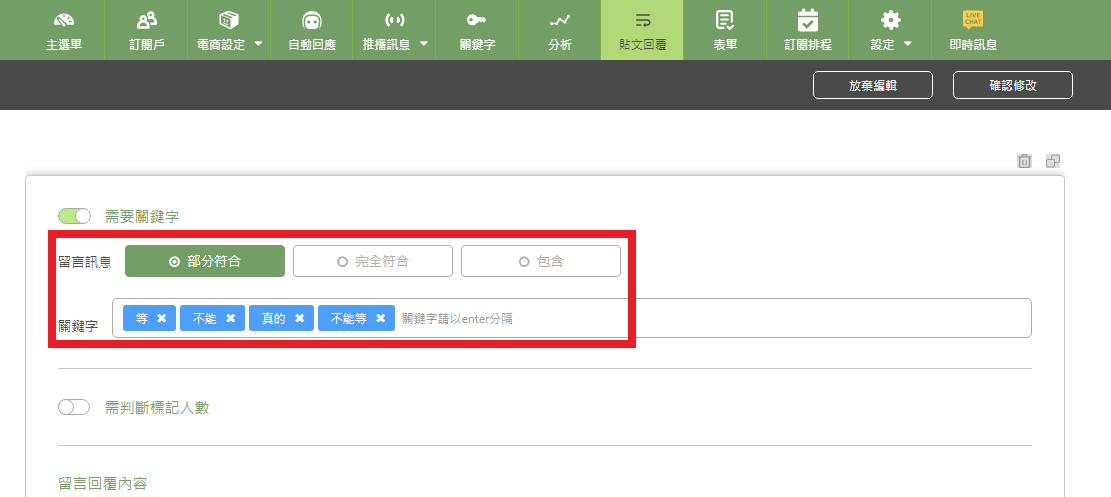
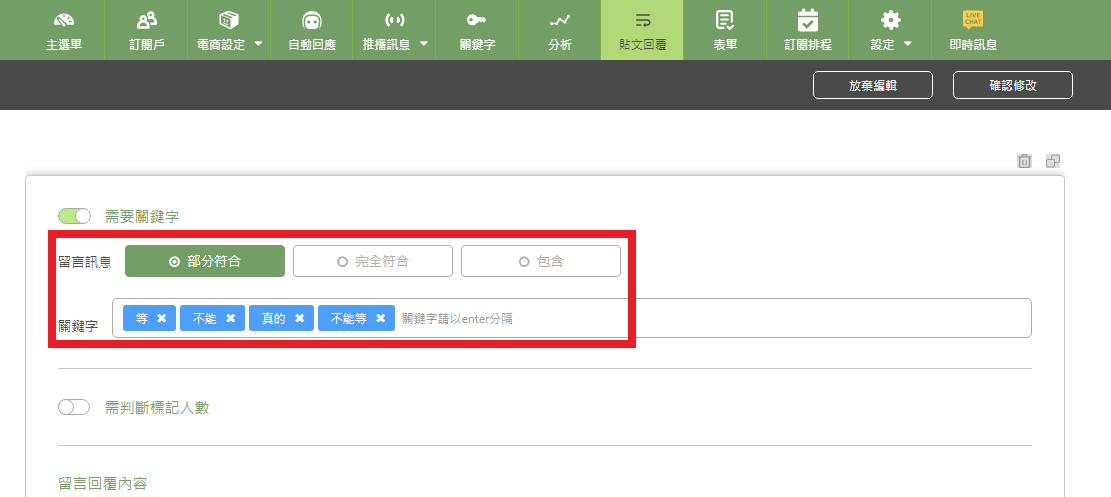
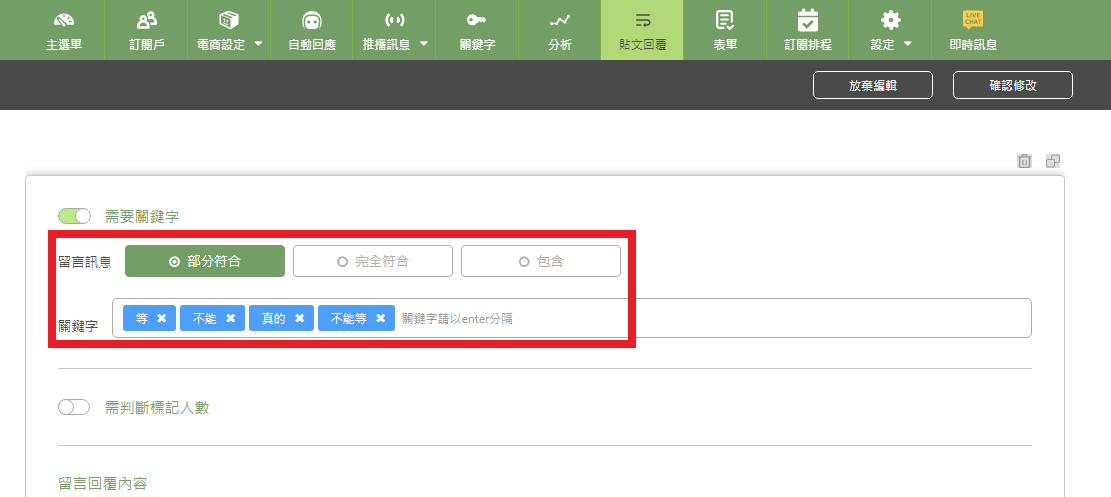
step.4 設定留言回覆內容
設定機器人回覆粉絲留言時的內容
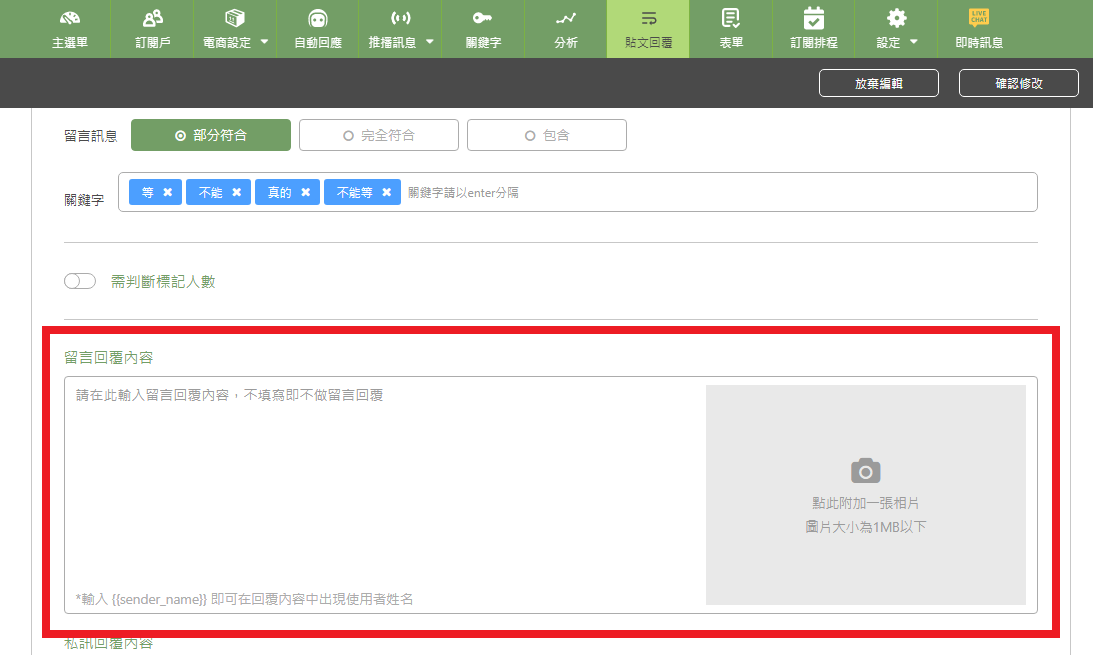
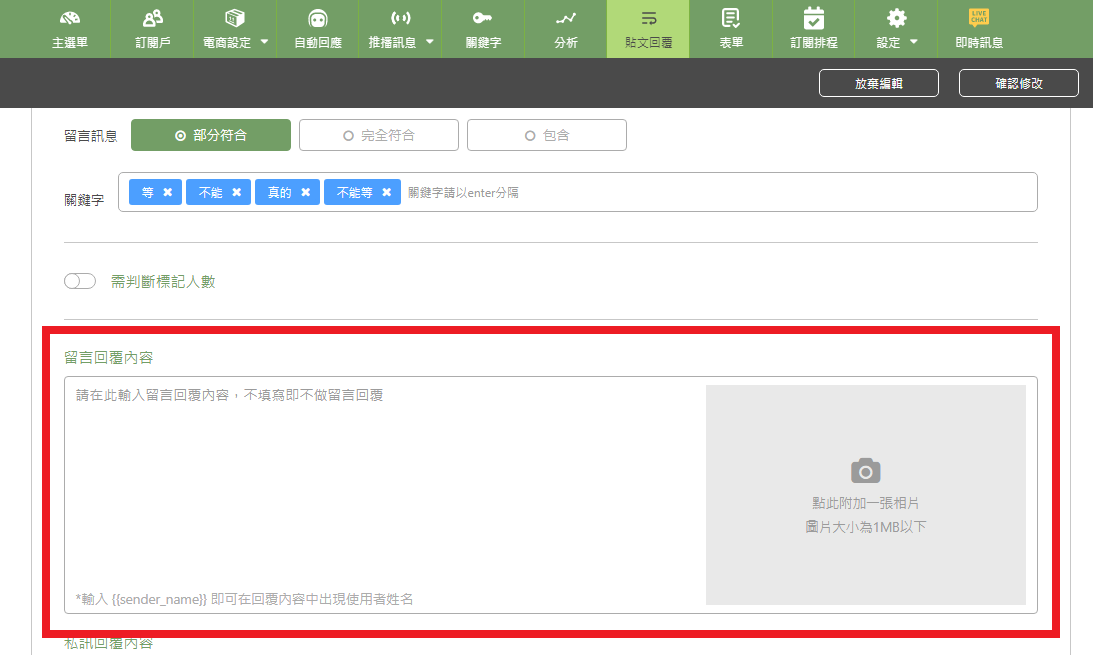
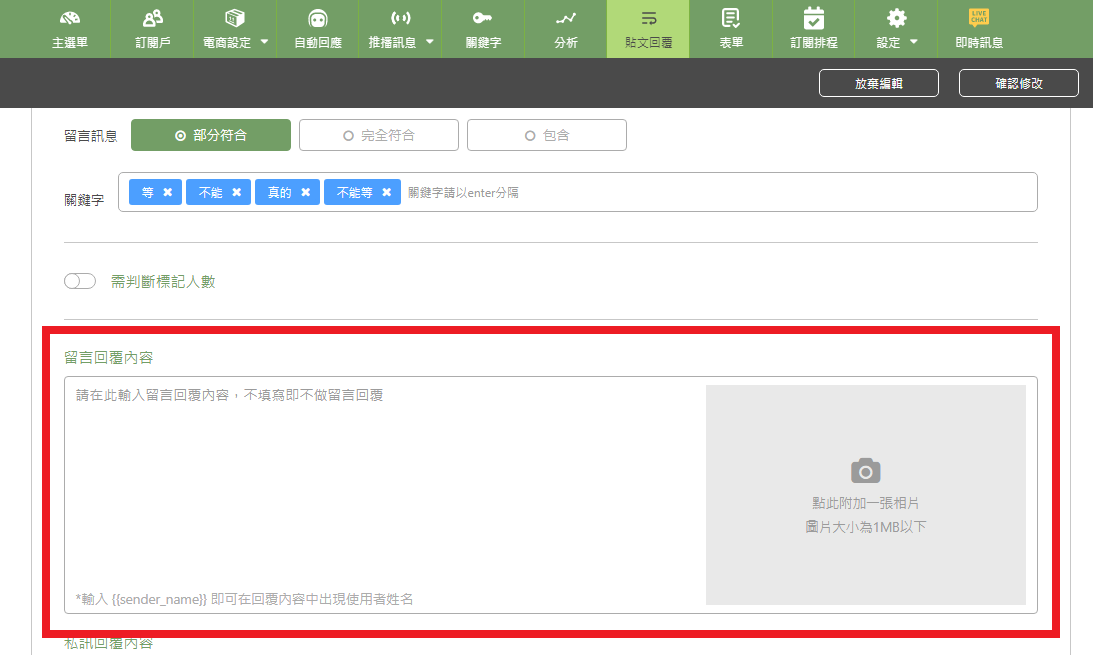
step.5 選擇私訊回覆內容
設定機器人私訊回覆粉絲的內容
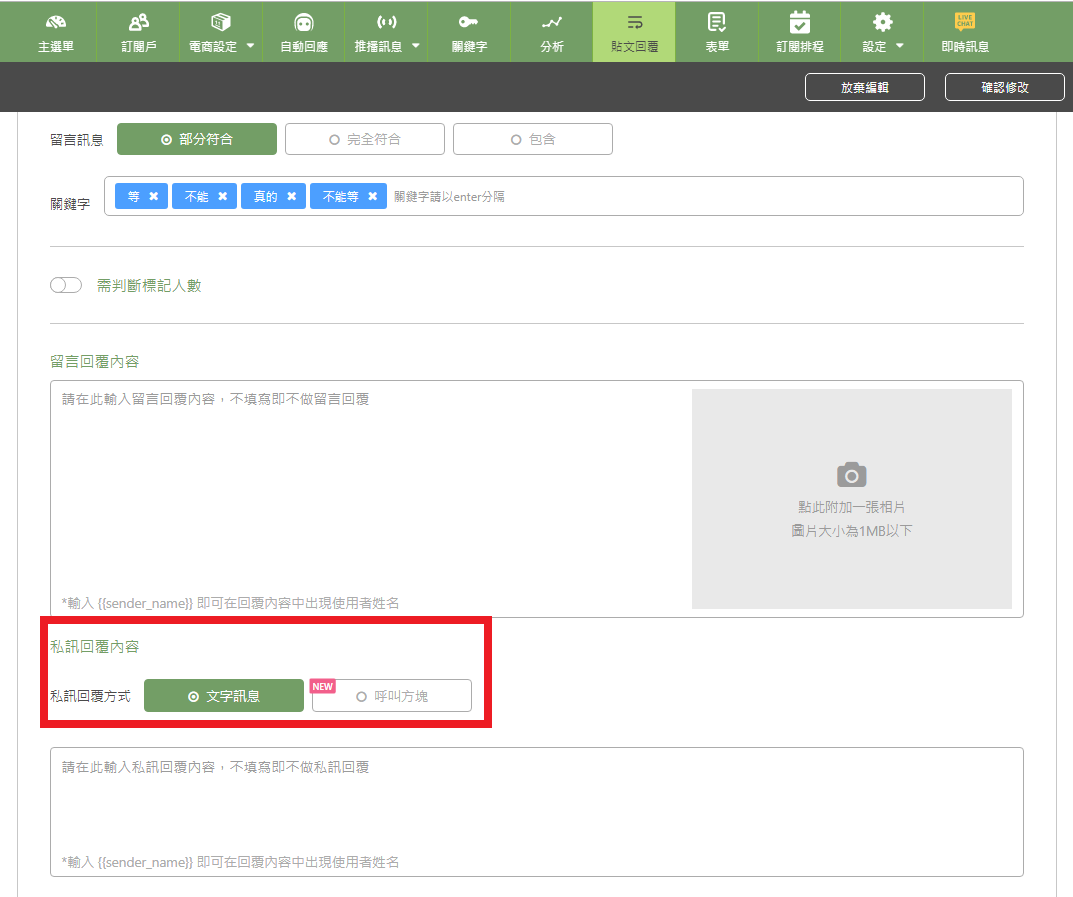
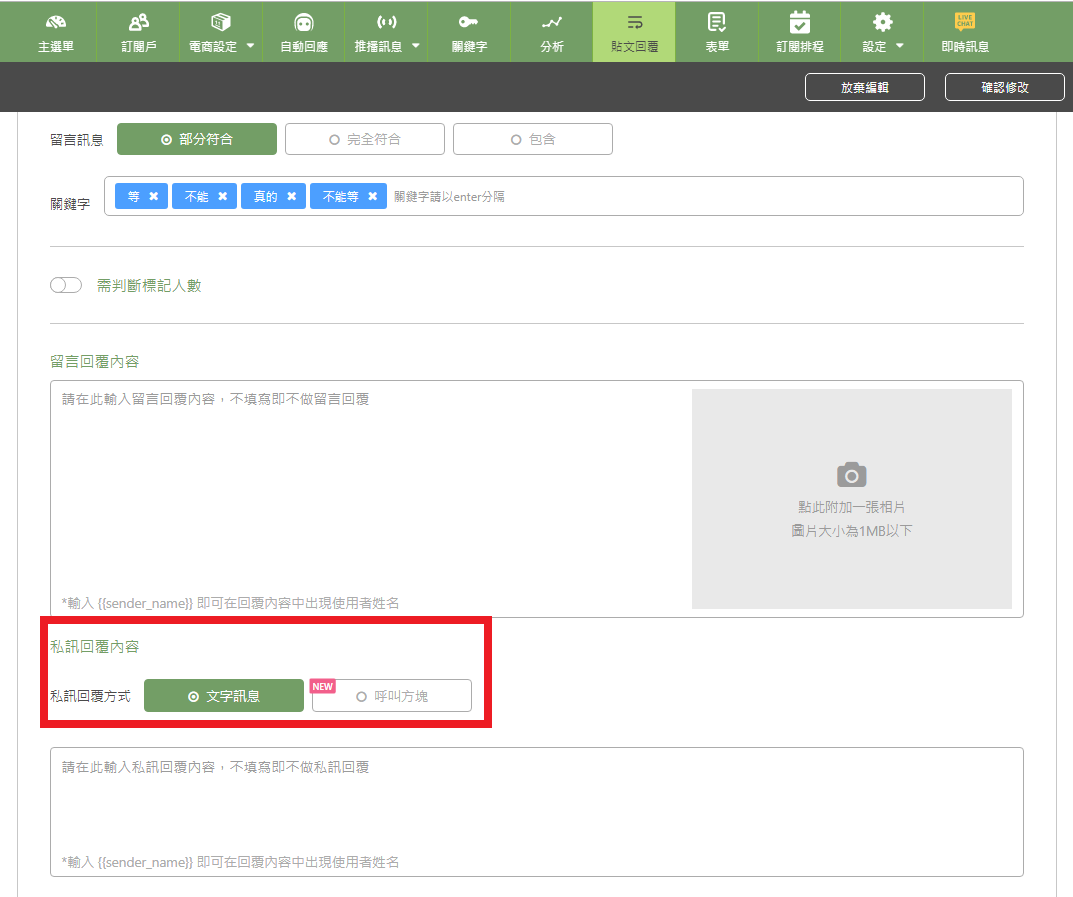
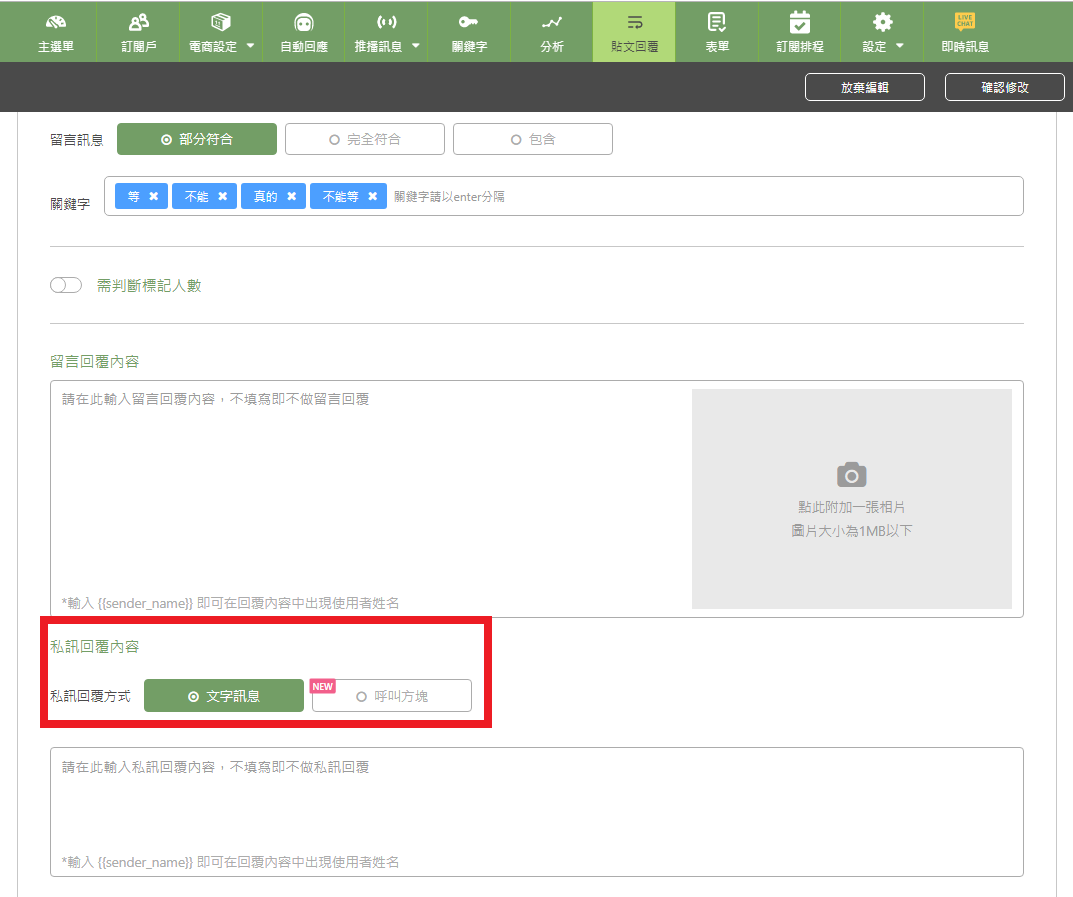
step.6-1 設定私訊回覆內容(文字訊息)
(設定完成可跳至step.7)
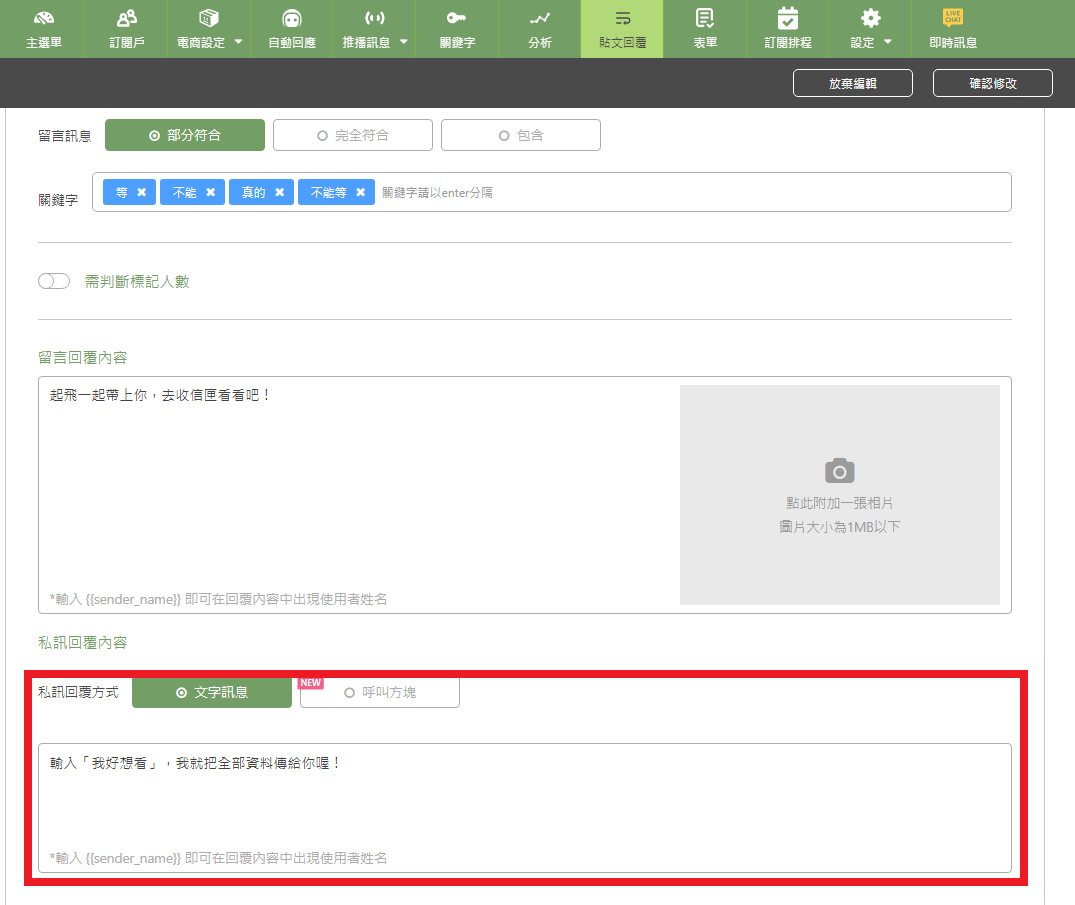
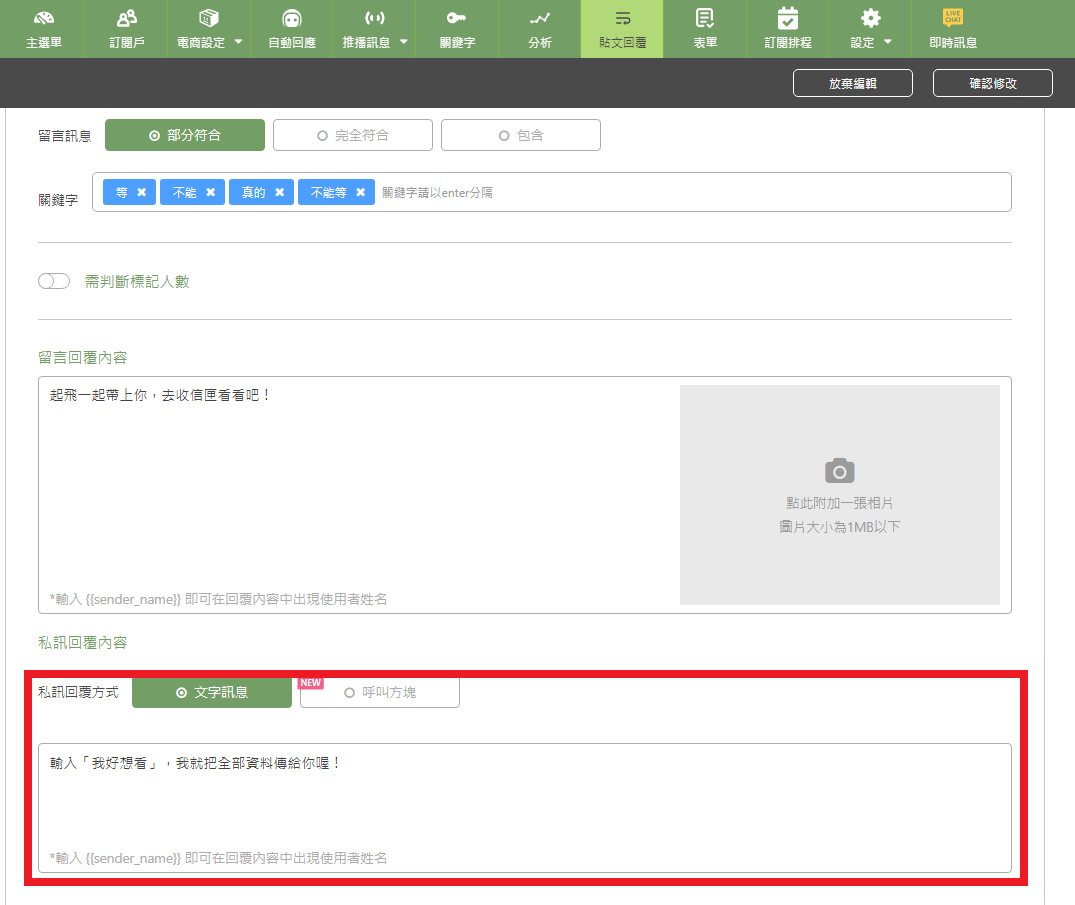
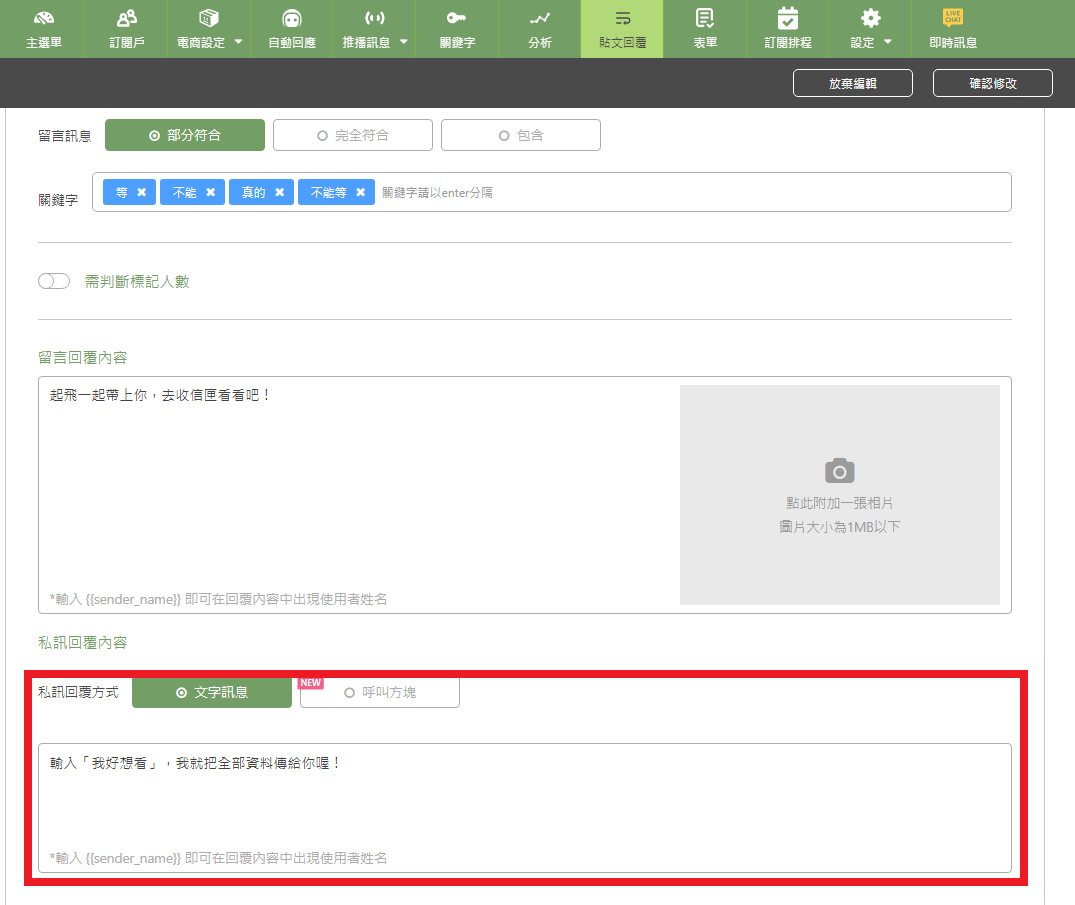
step.6-2到自動回應設定私訊回覆內容(其他訊息)
備註:2019/10/5 更新可利用多元格式進行私訊回覆,更多操作細節可見此篇文
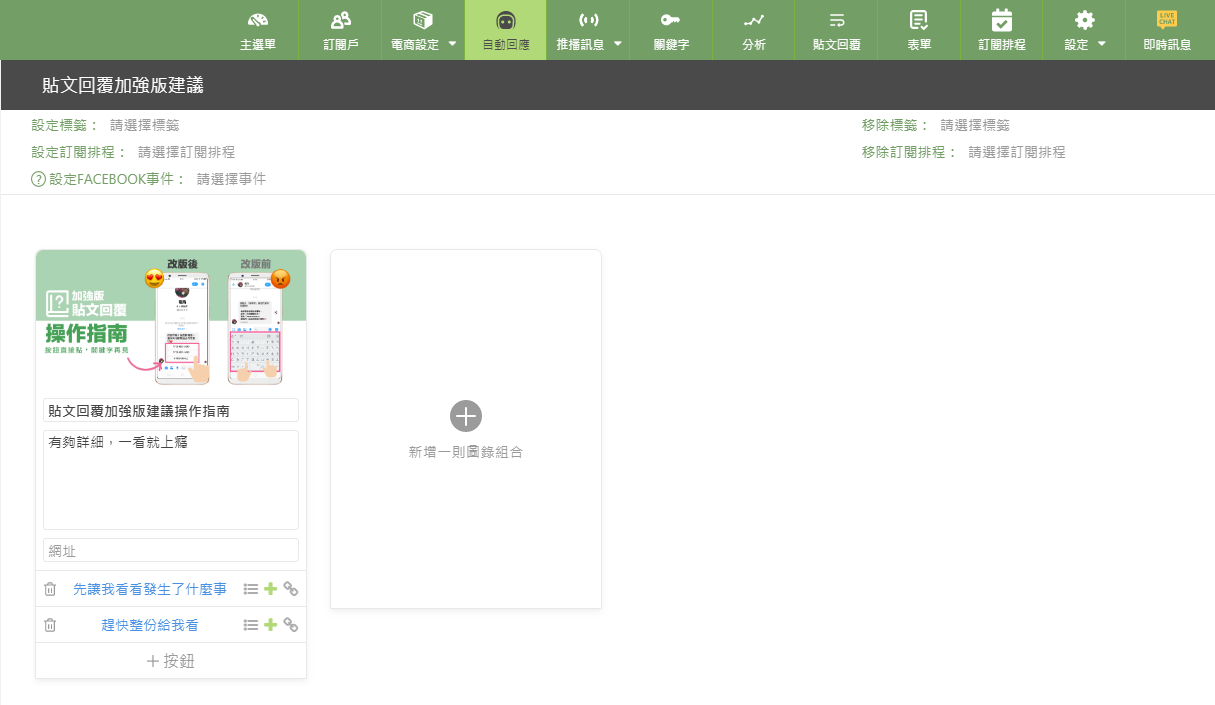
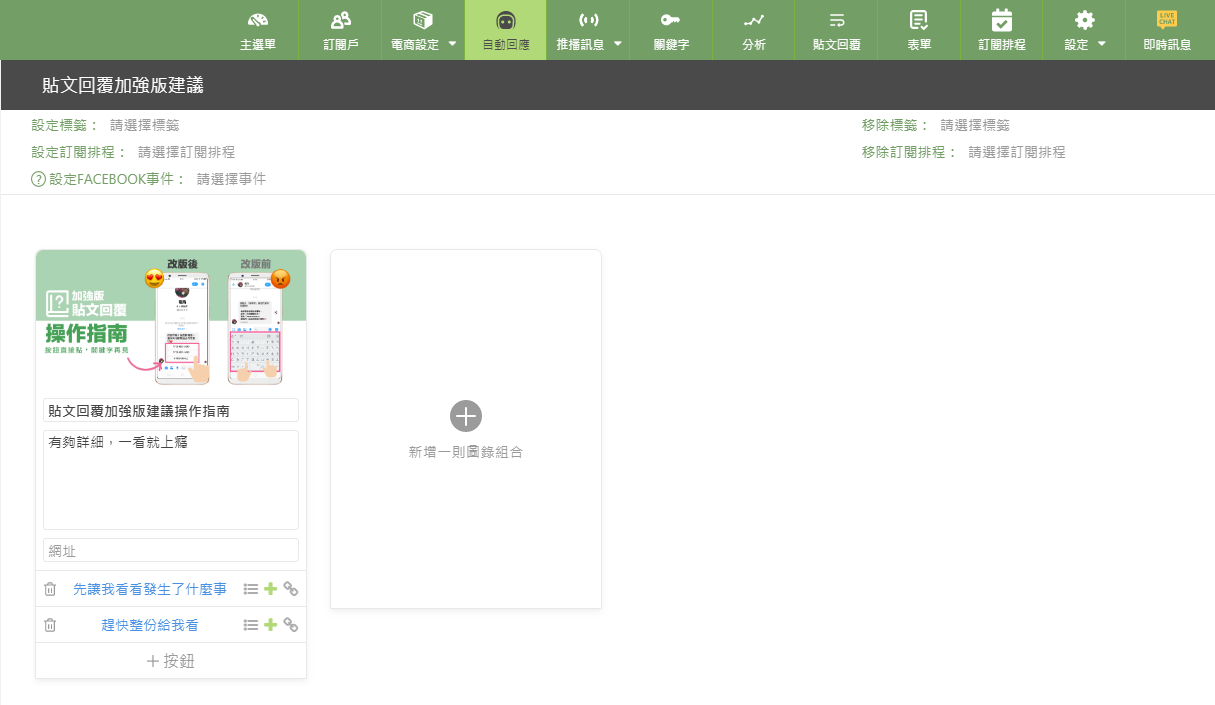
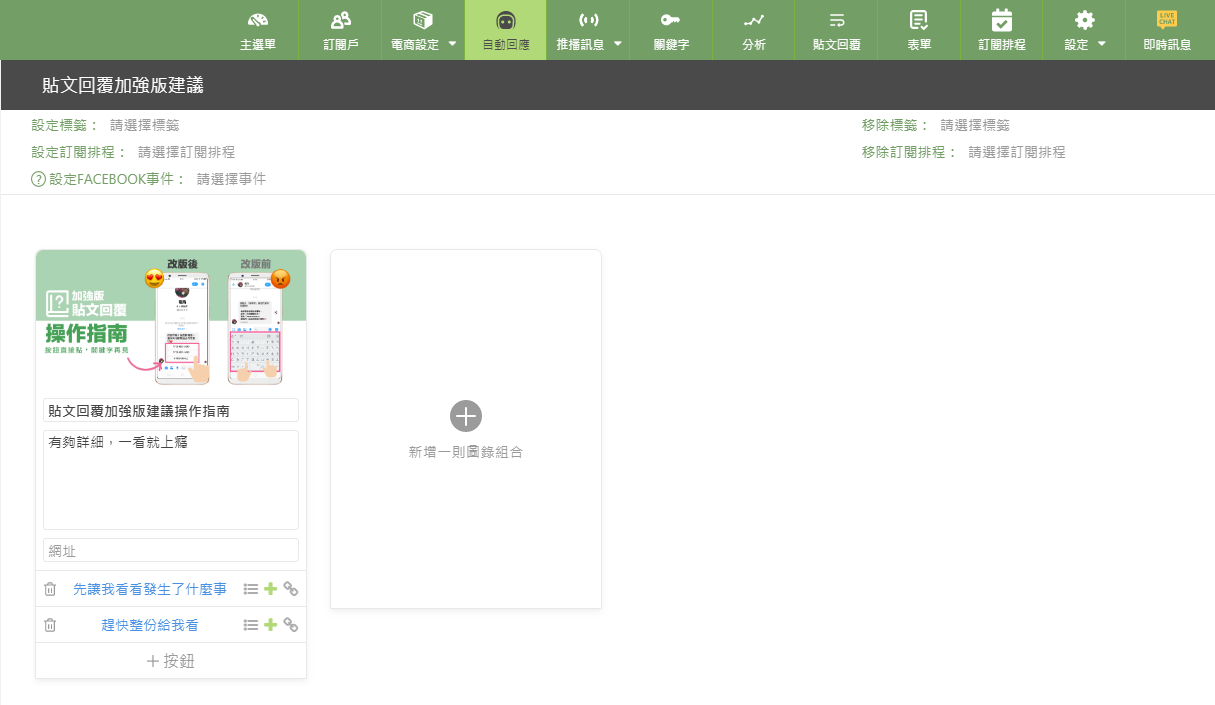
step.7 選擇自動回應回覆方塊
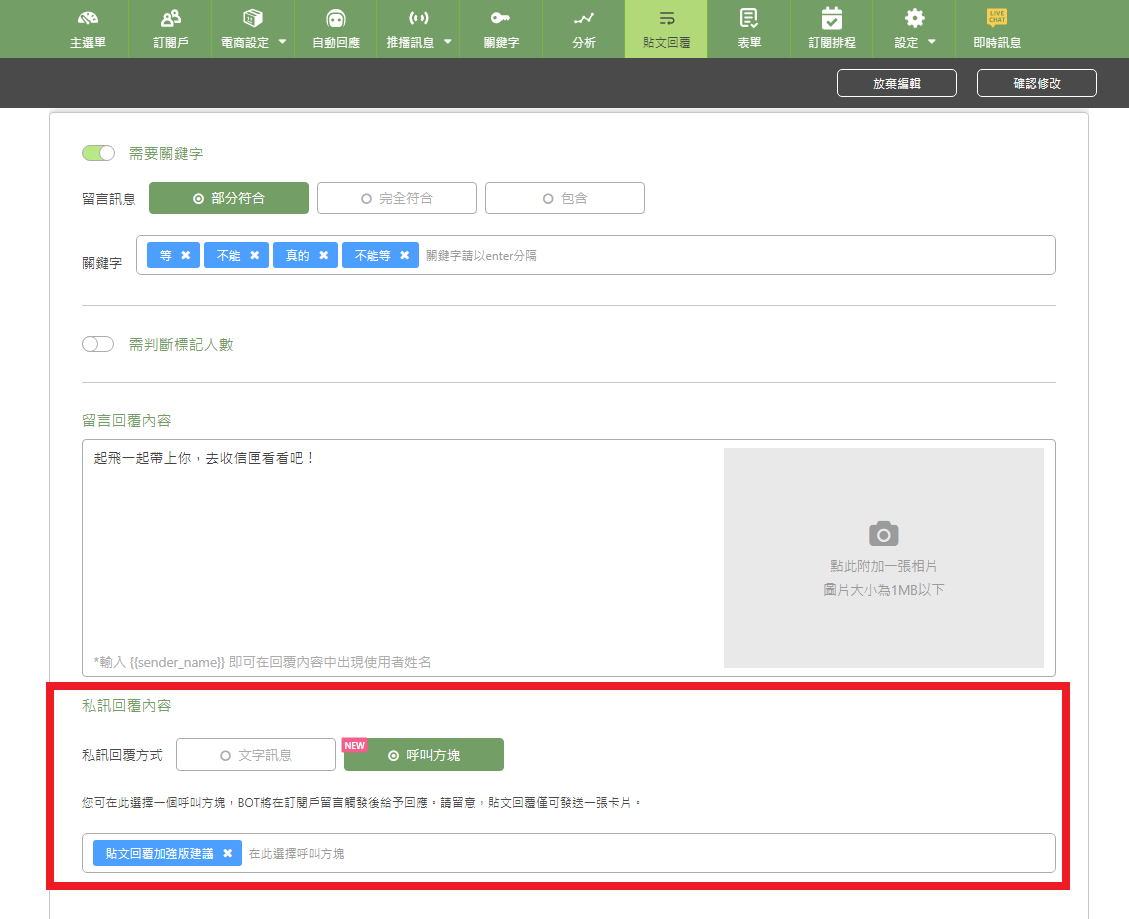
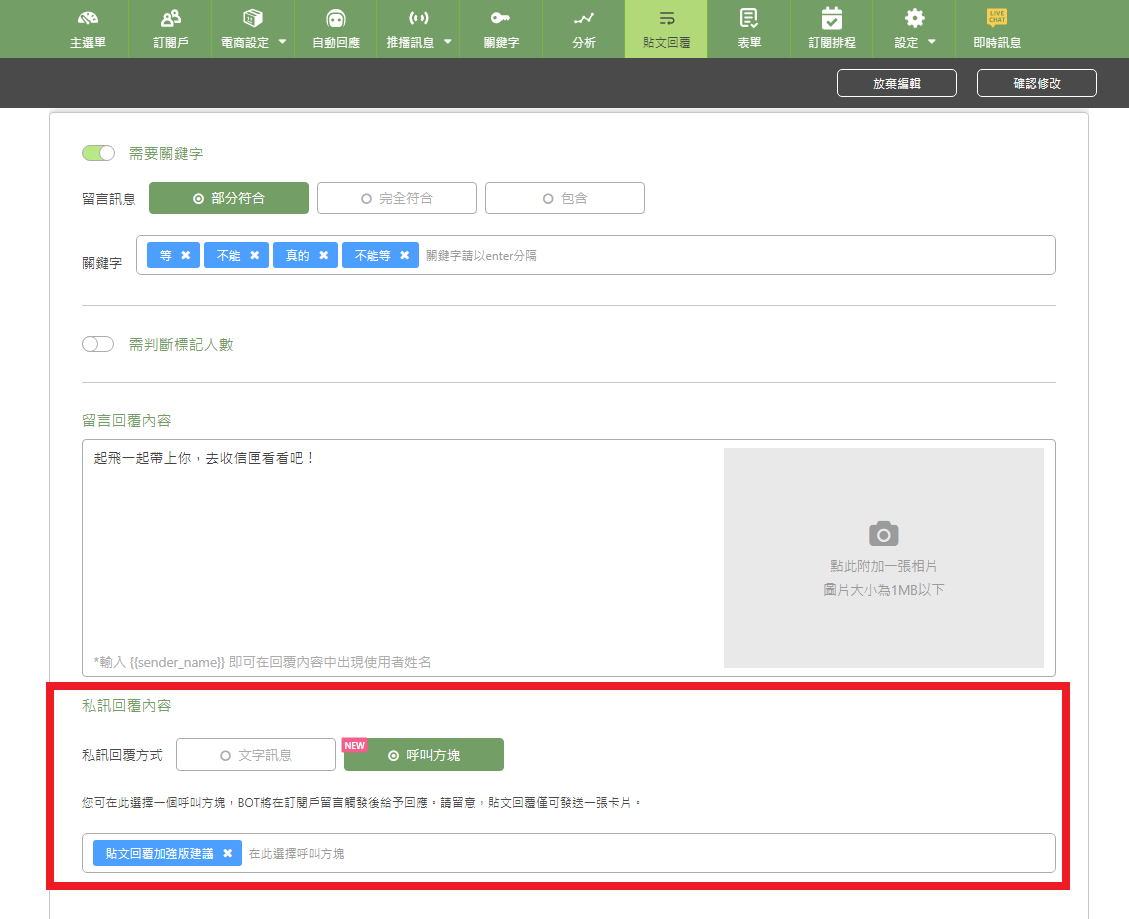
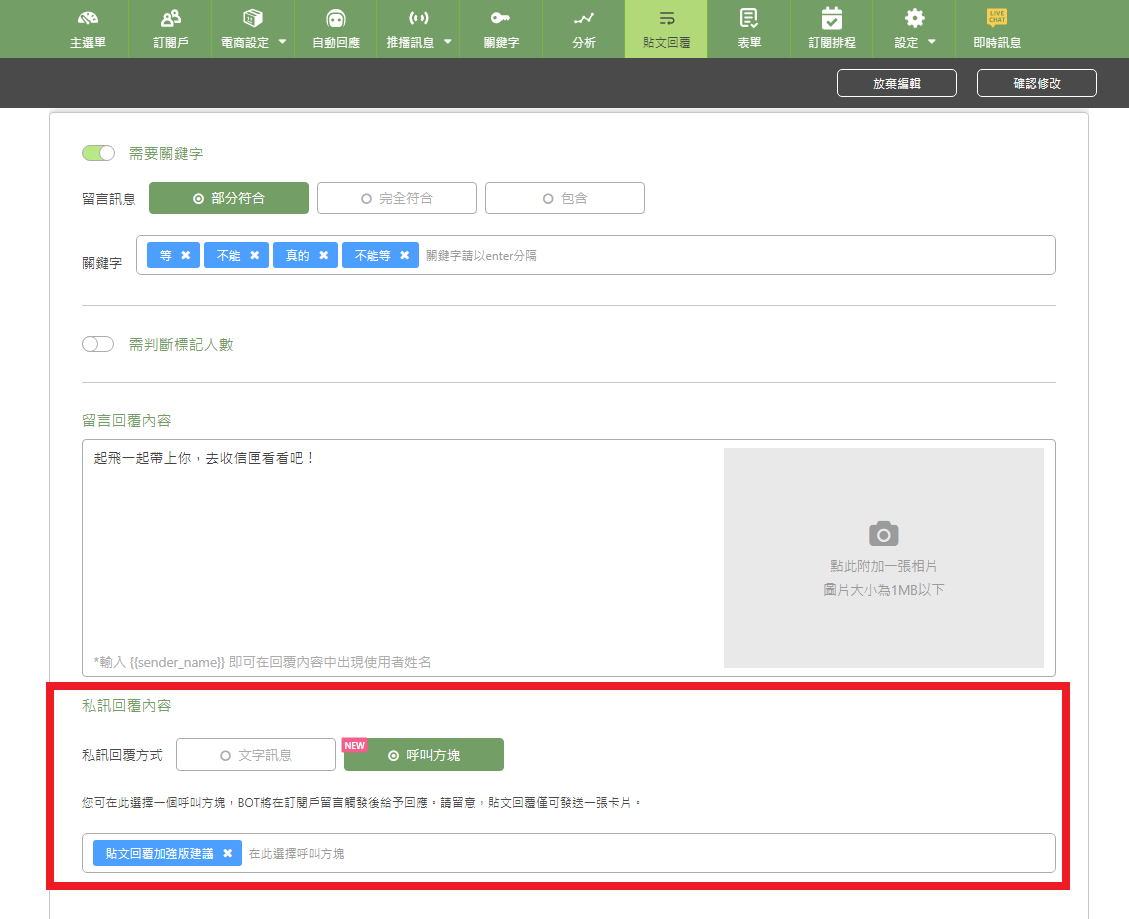
step.8 點擊『新增資料』按鈕-完成!
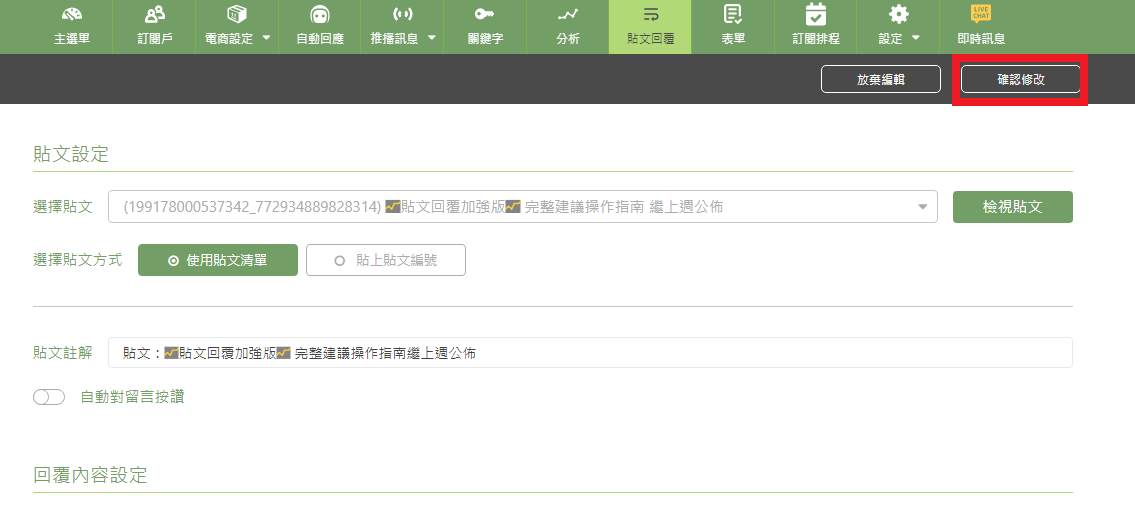
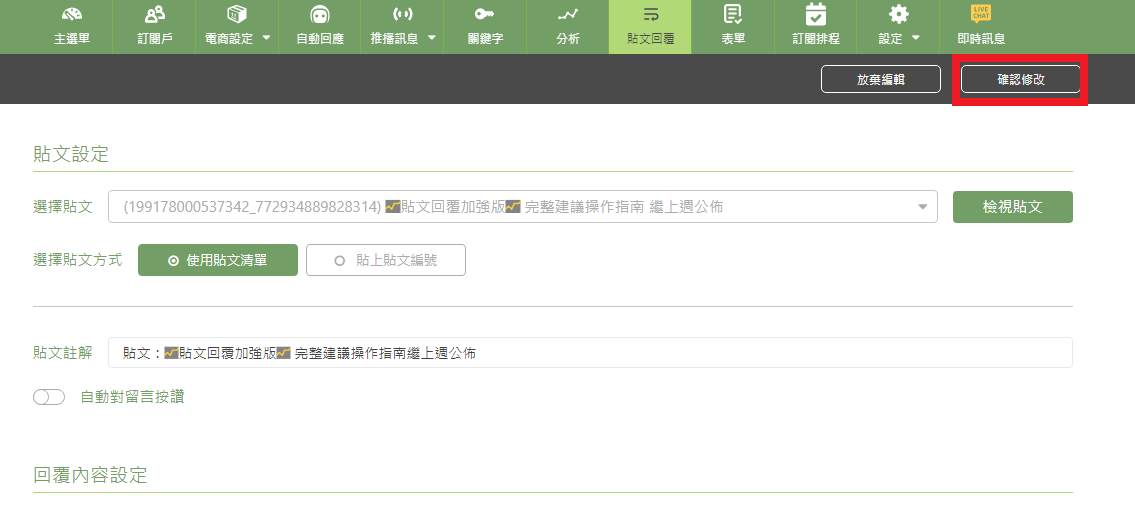
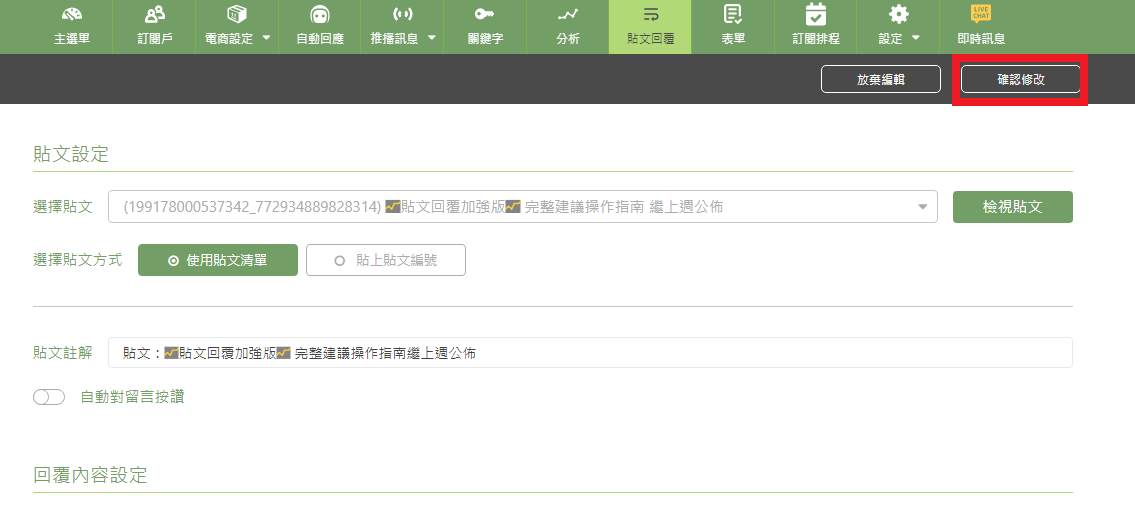
恭喜您成功設定『貼文回覆』!
➤ 現在,只要您的貼文有粉絲留言,機器人就會馬上幫您回覆囉!



機器人自動留言
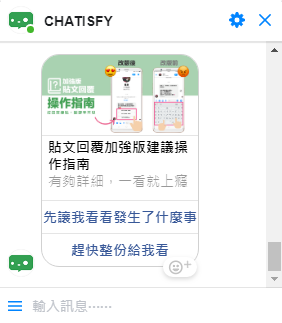
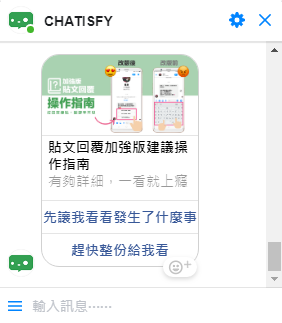
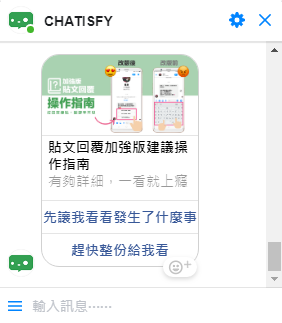
機器人自動私訊
影音教學:
➤ 回主選單:CHATISFY 教學目錄
CHATISFY 是結合導流、客服、結帳、推播、以及 數據分析 的社群電商機器人平台。串連自動回覆、關鍵字、按鈕等功能,用豐富對話元素快速打造你的機器人!五分鐘設定就能完成,一切就是這麼簡單! ∎ 立即試用:免費開始 ∎ 認識 CHATISFY:官方網站 ∎ 享受專屬優惠:秘密社團